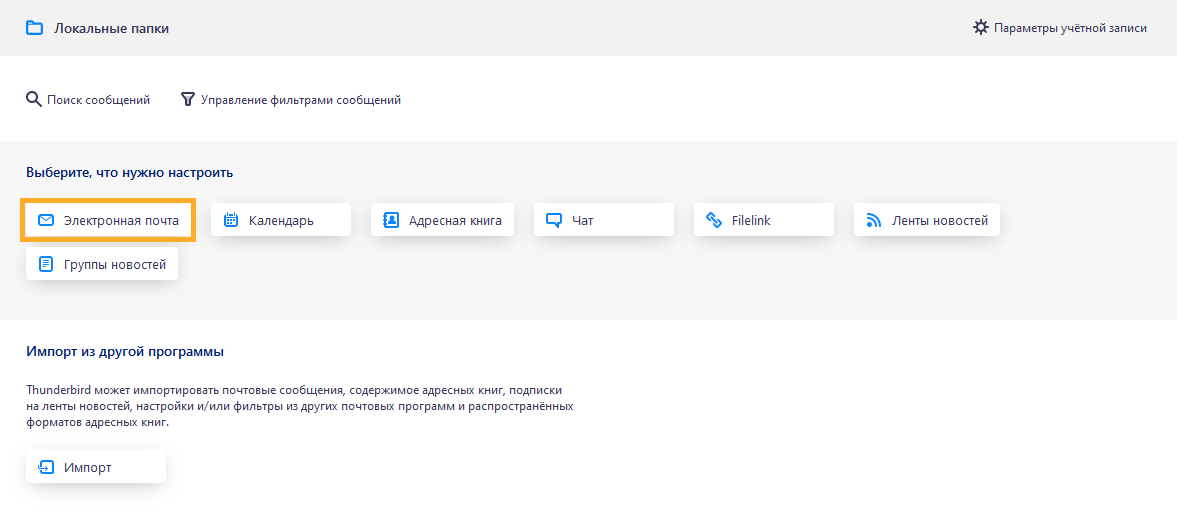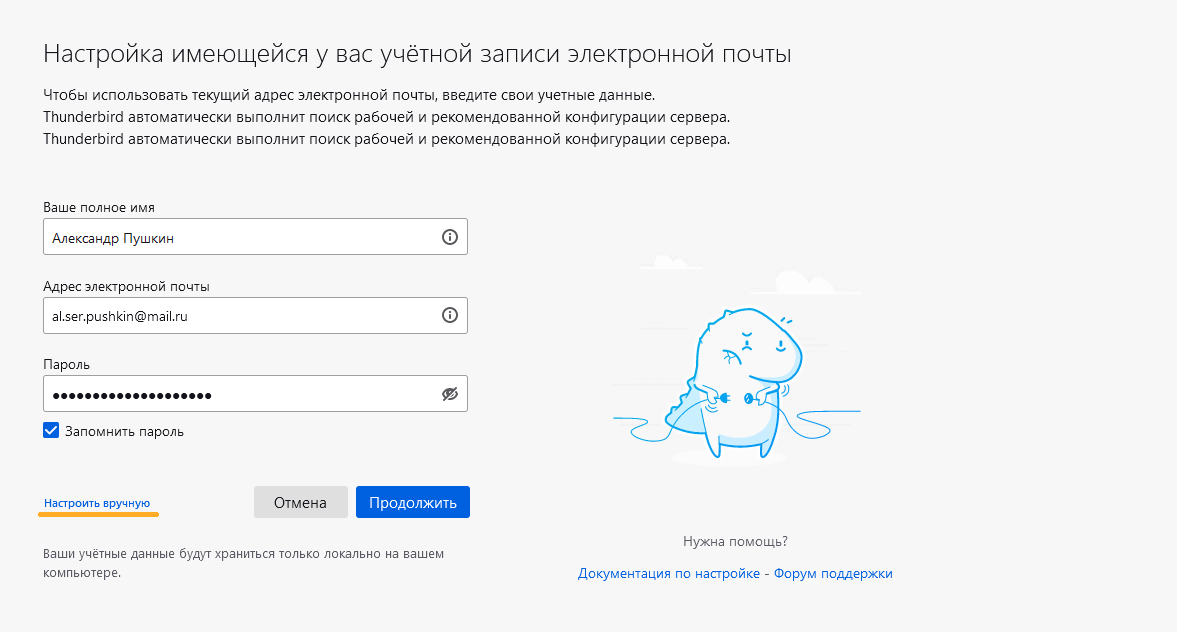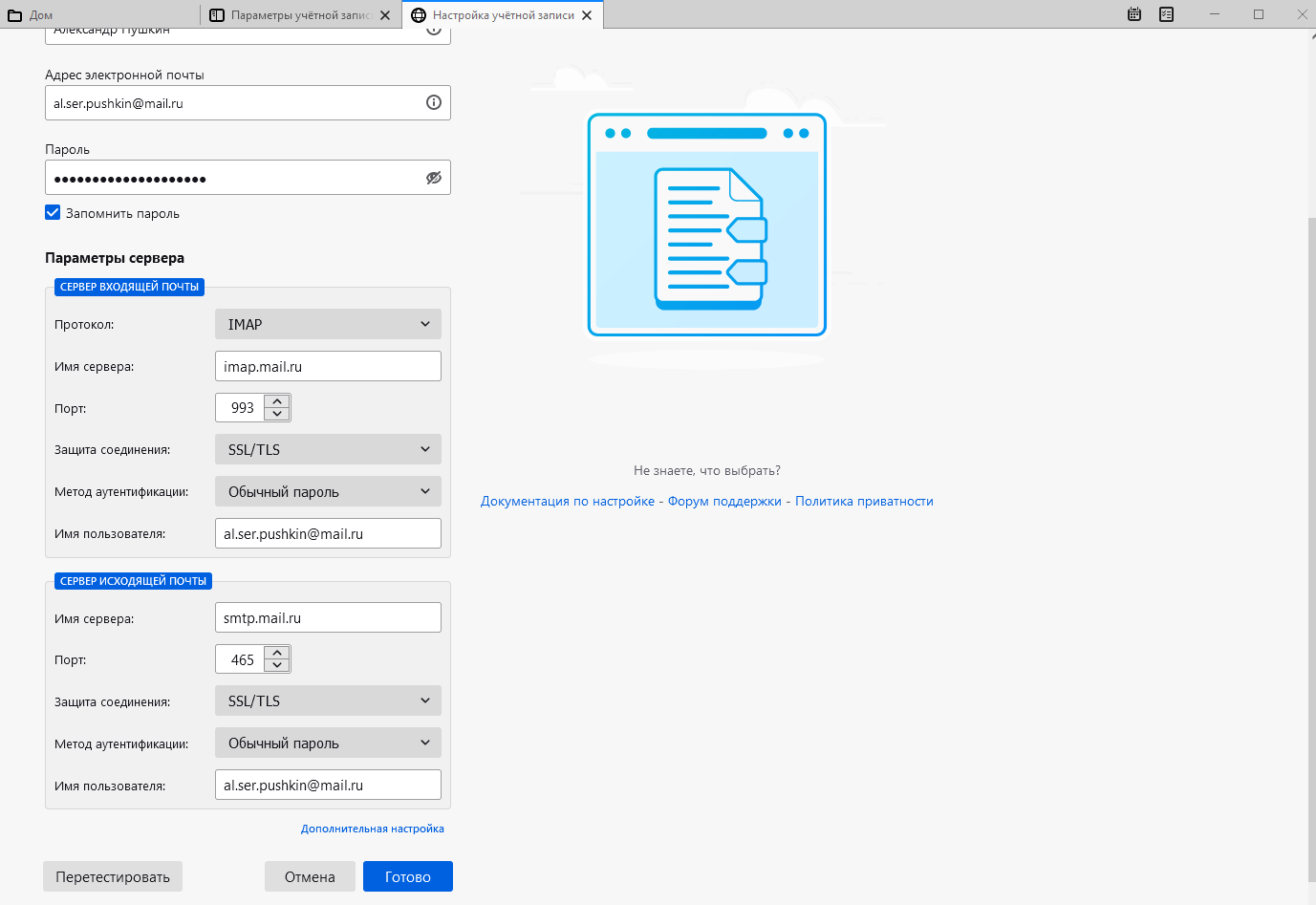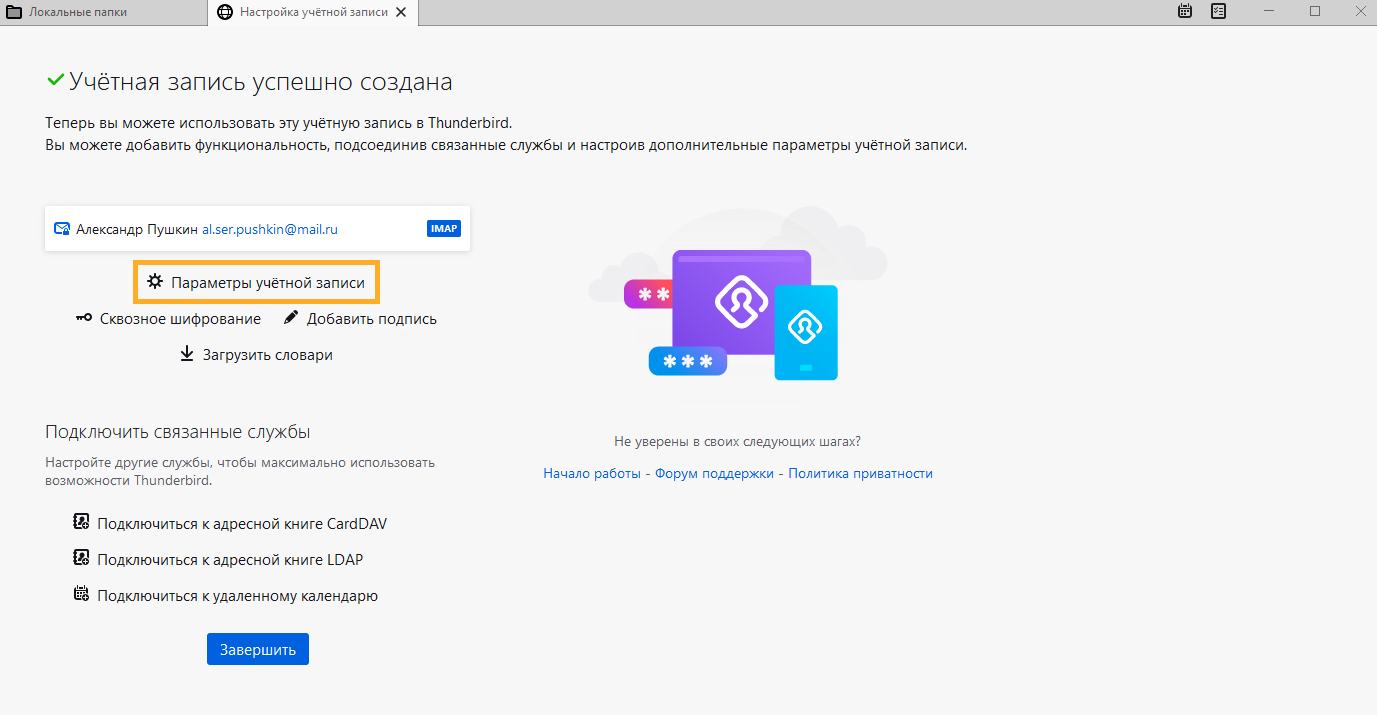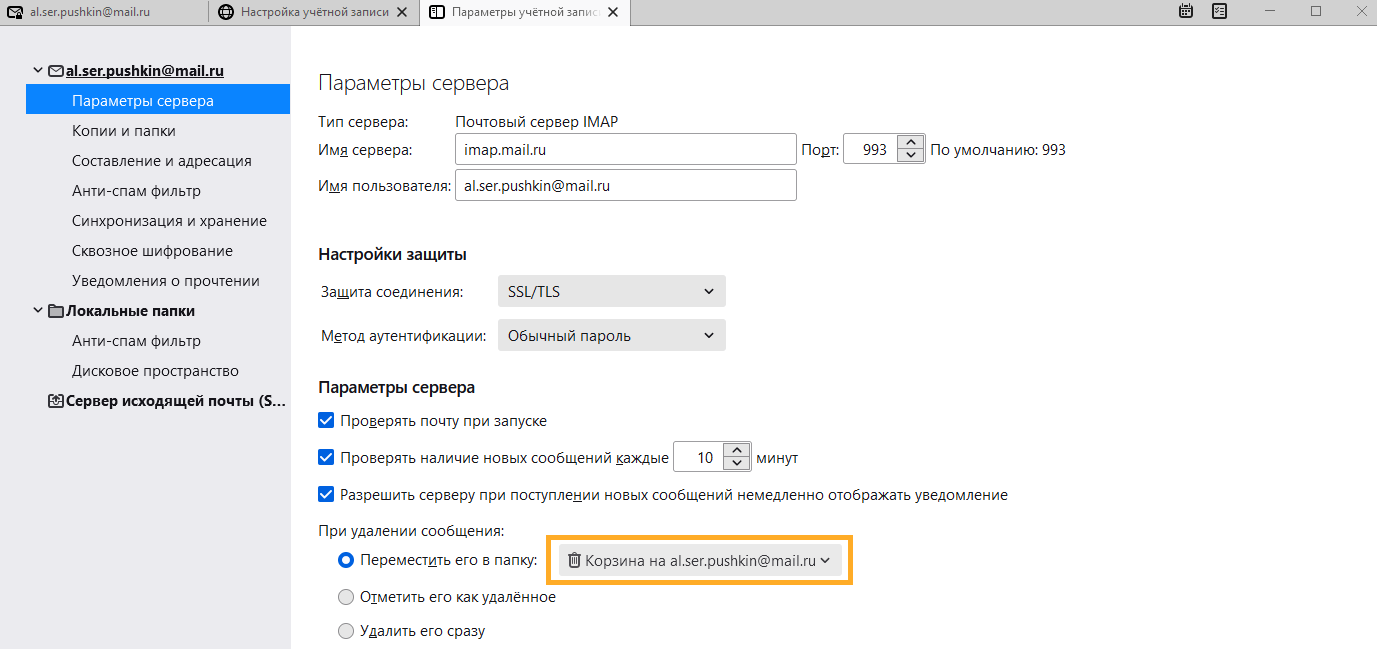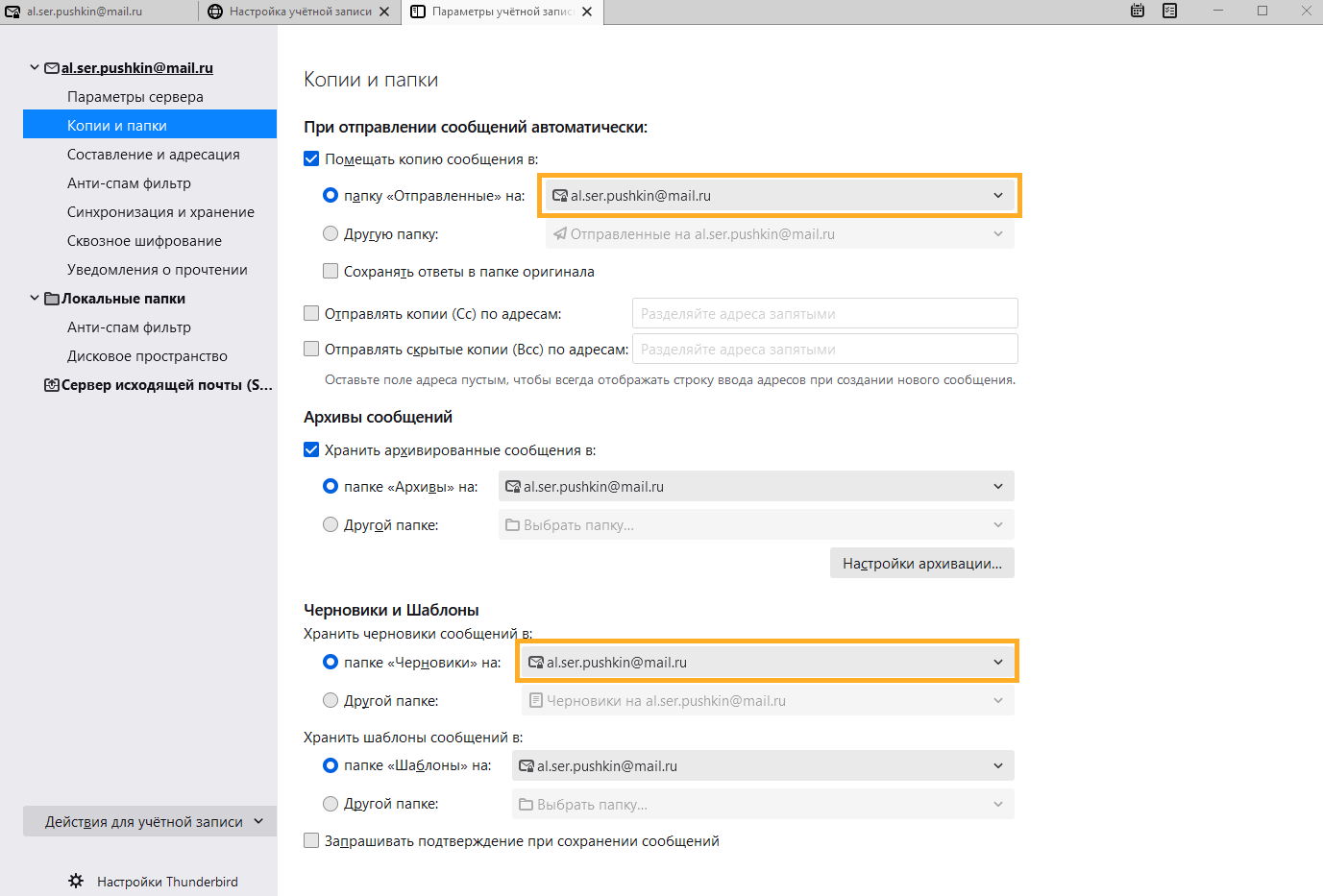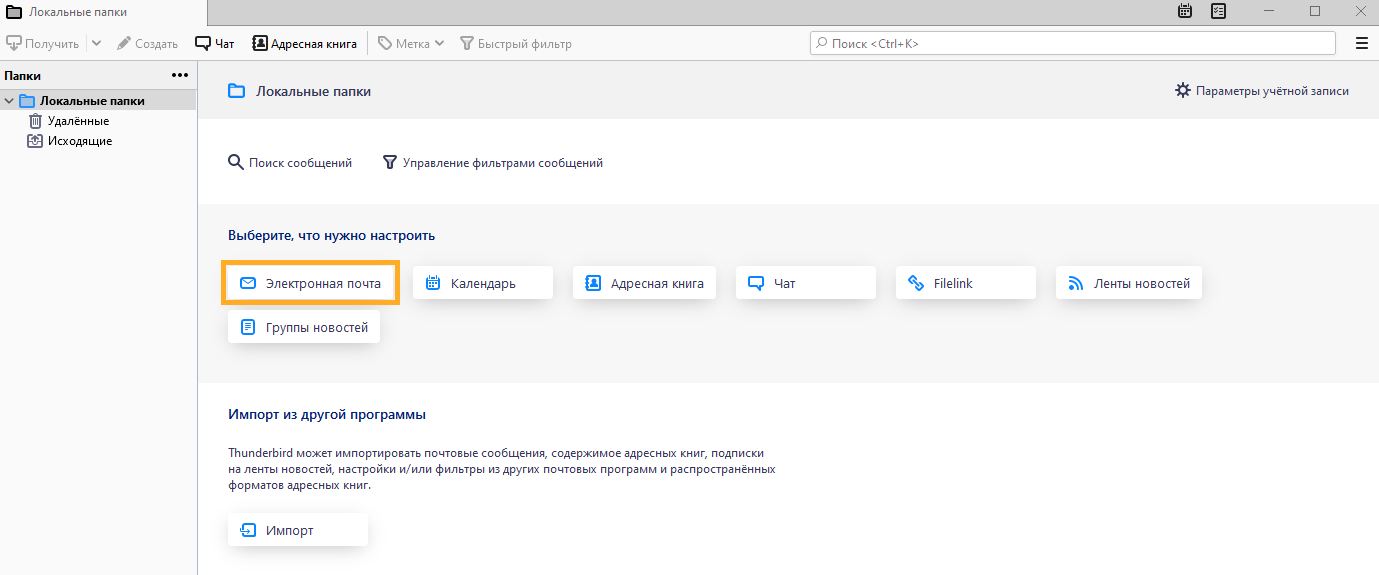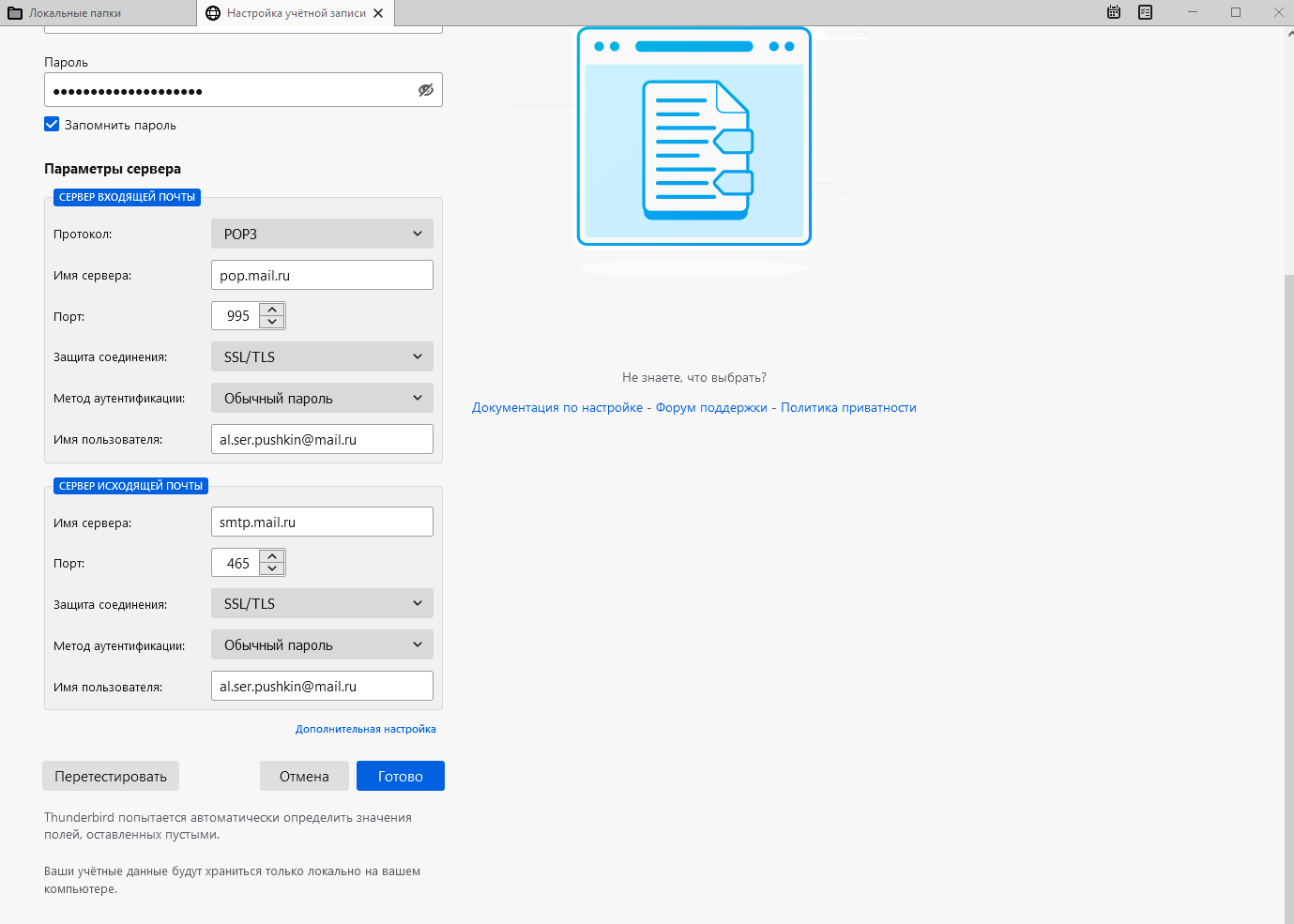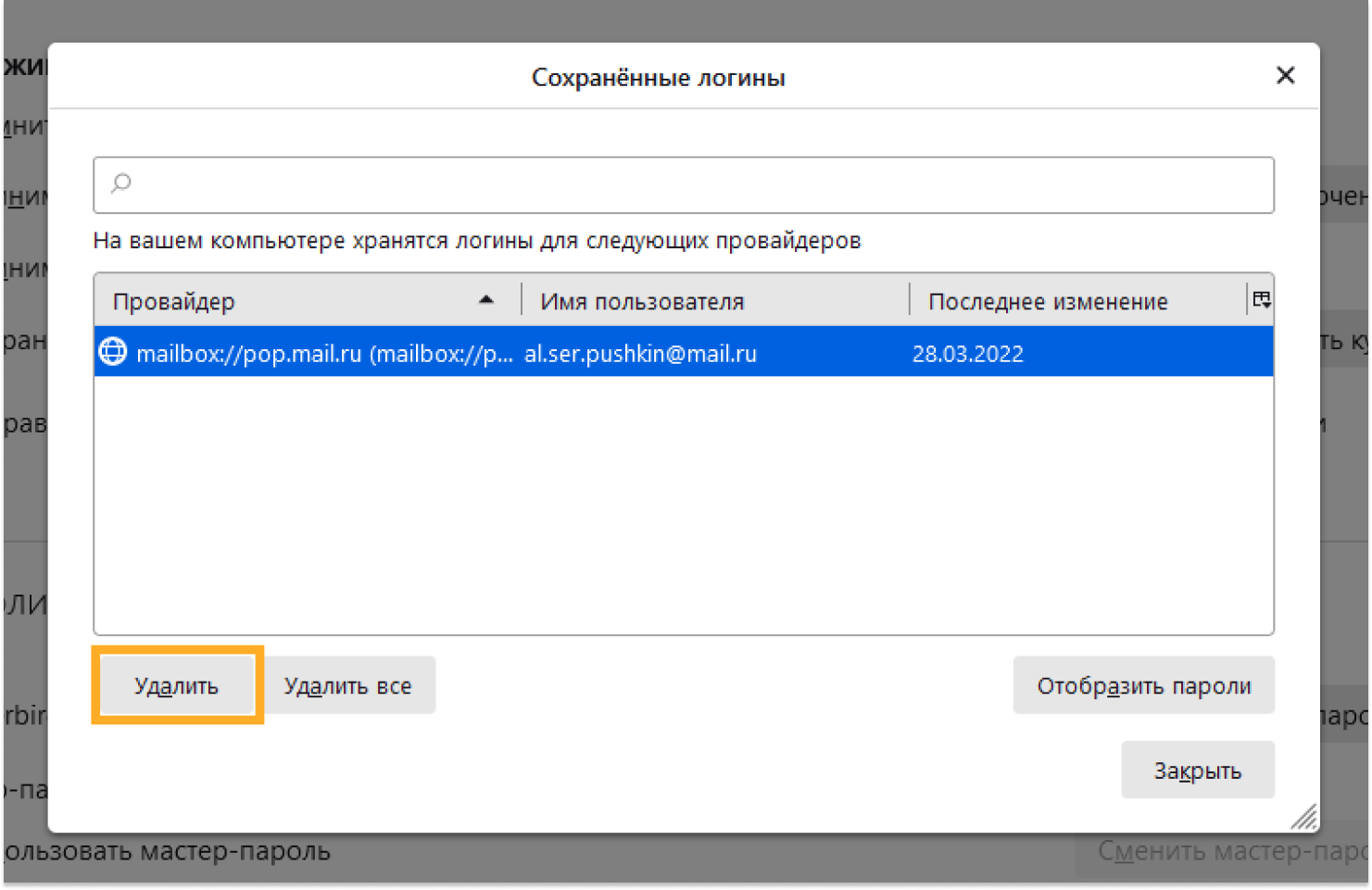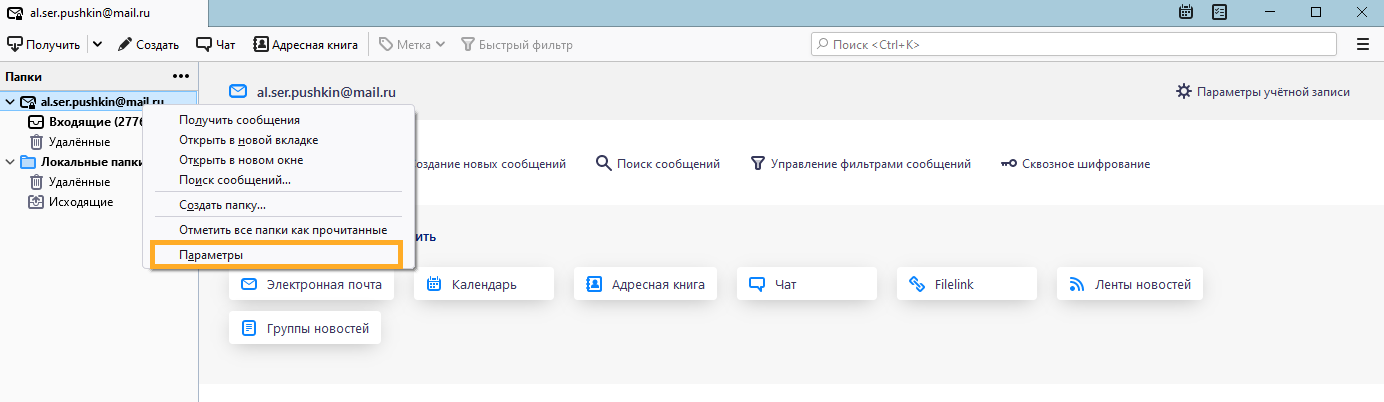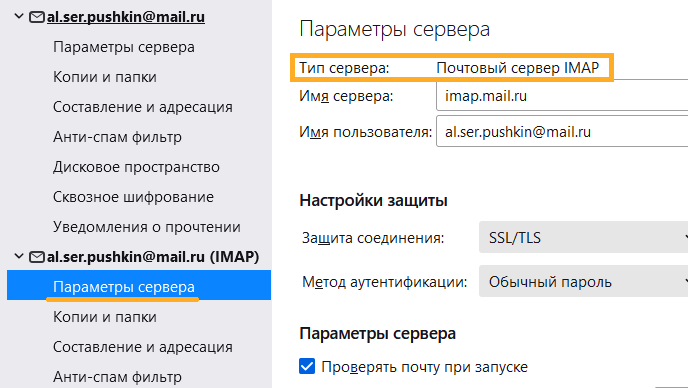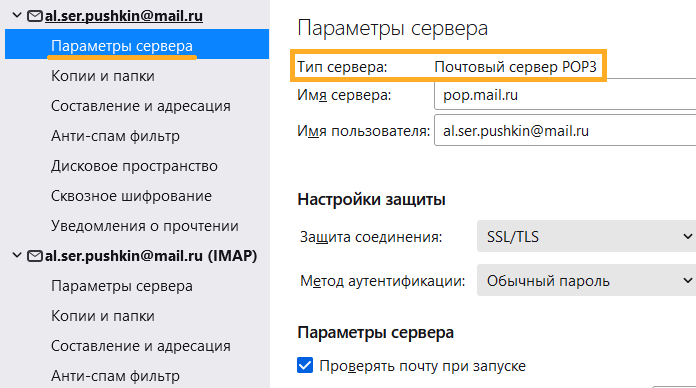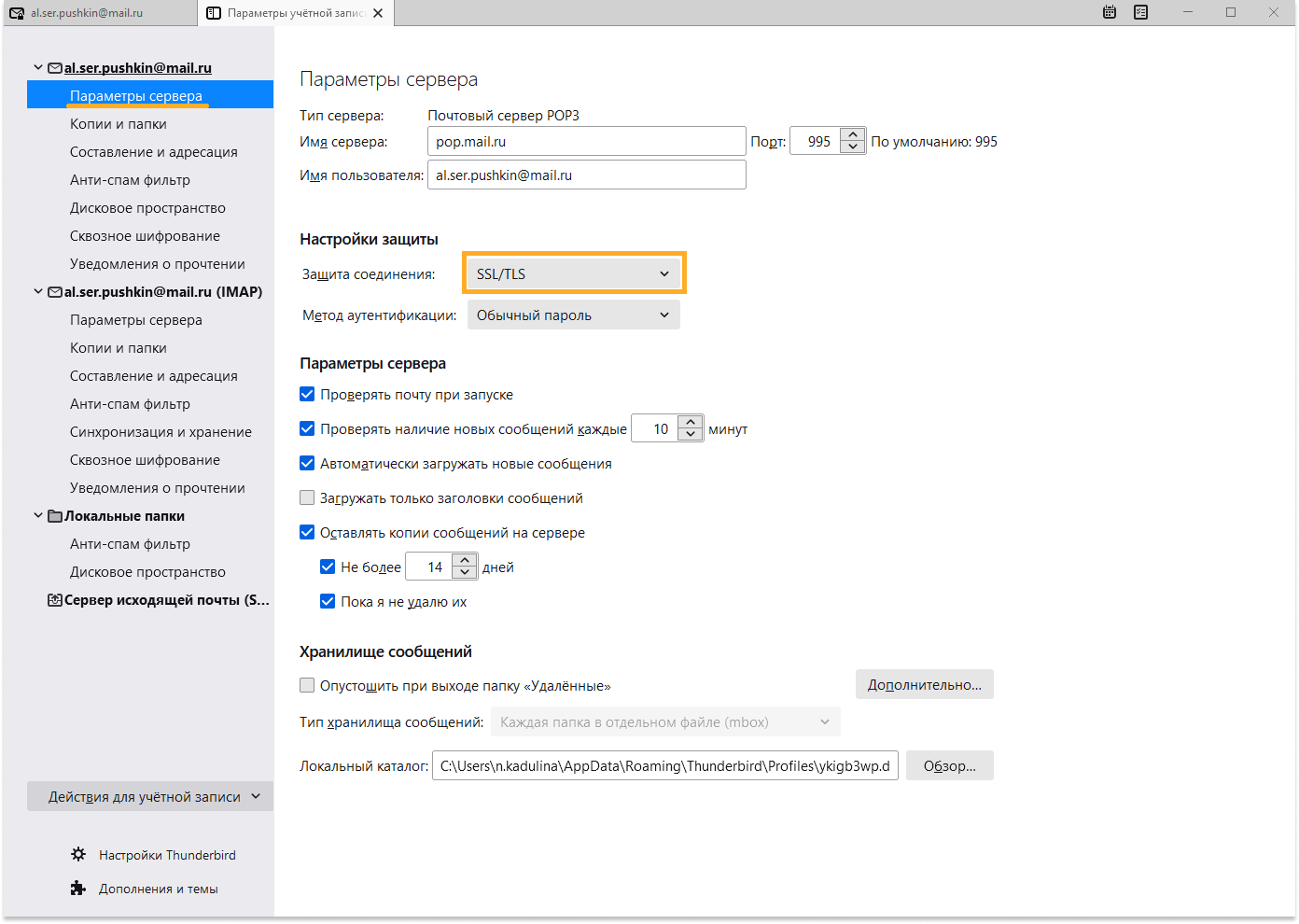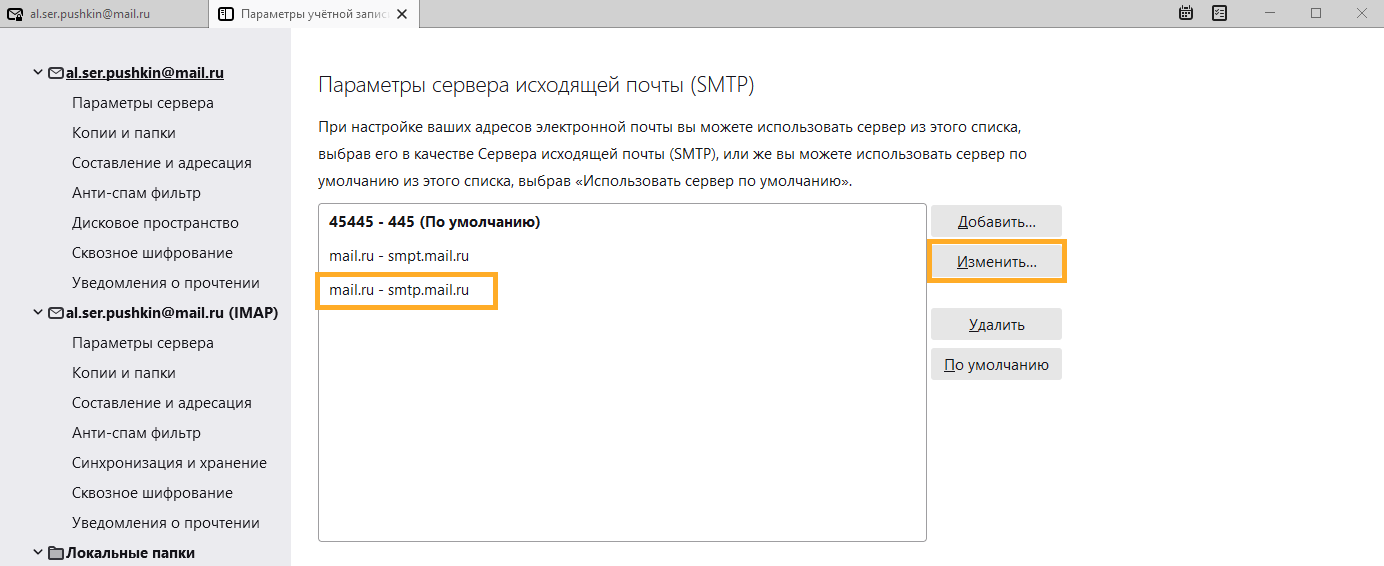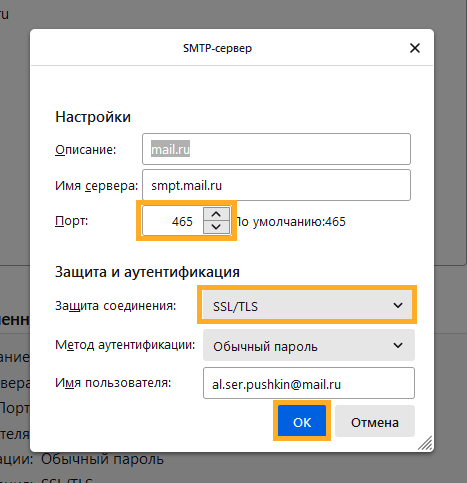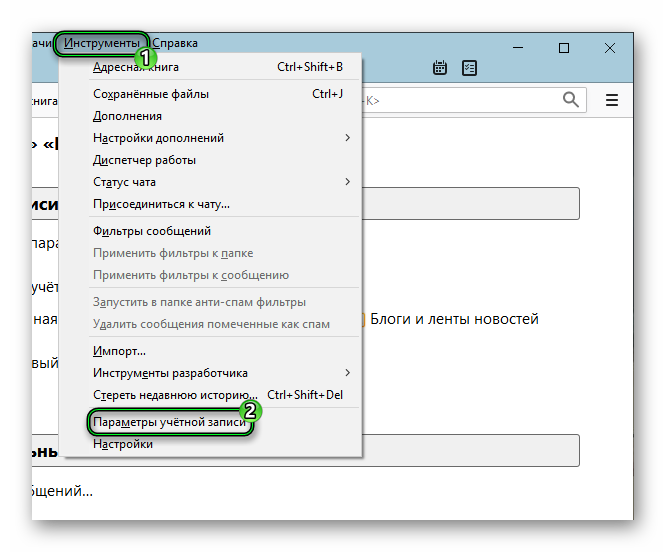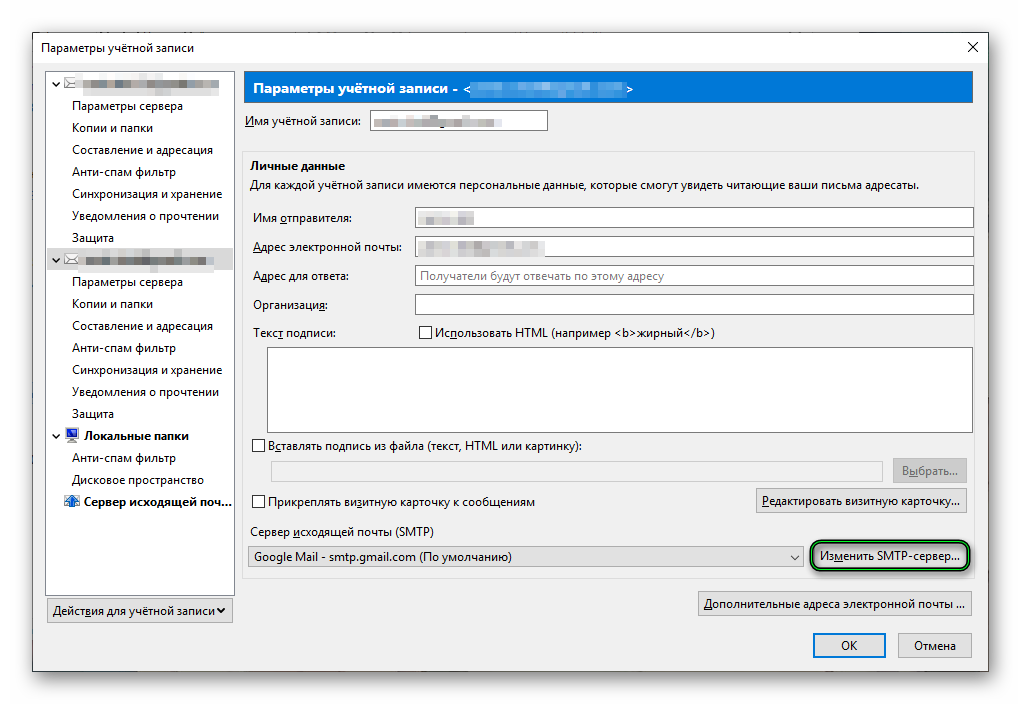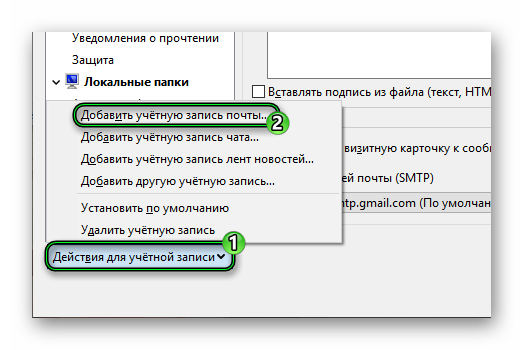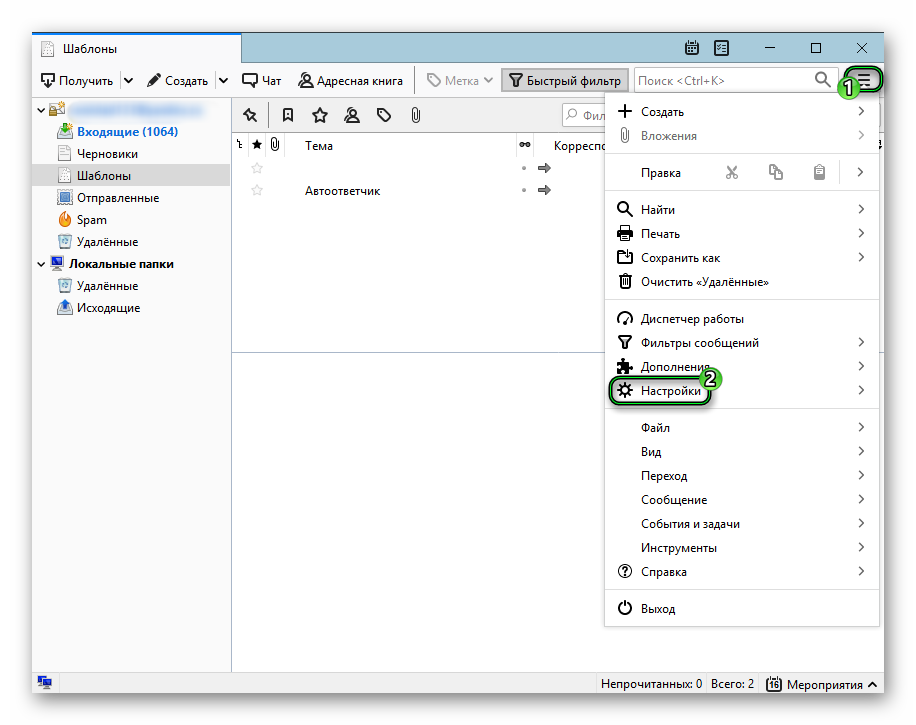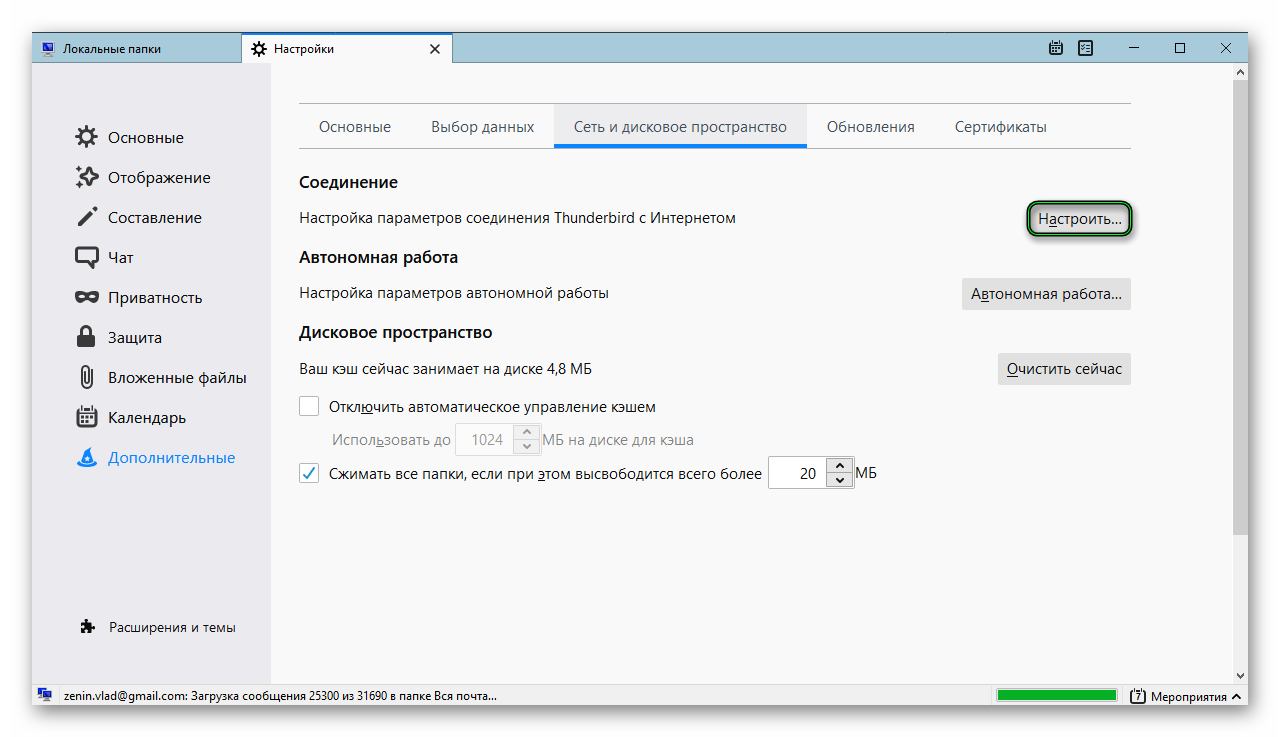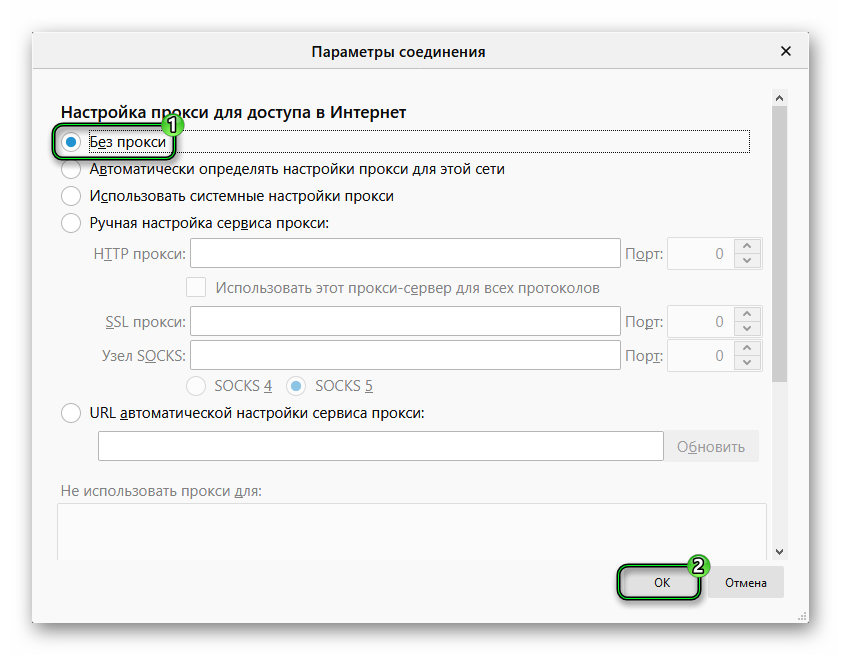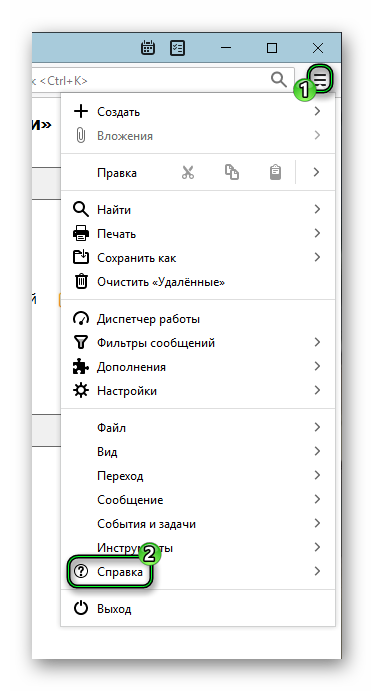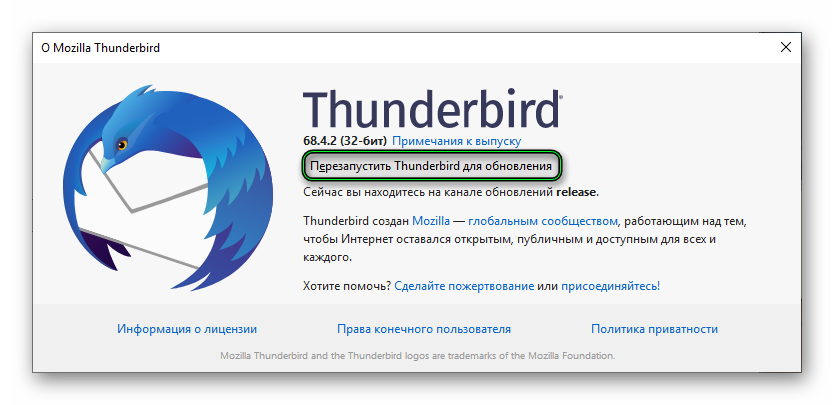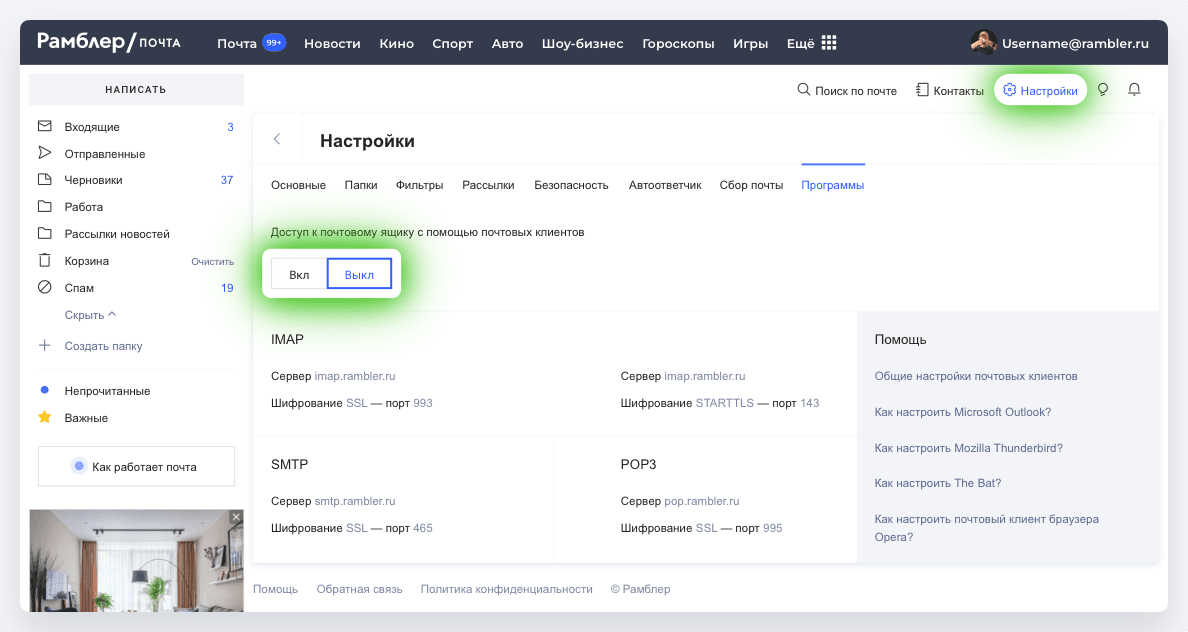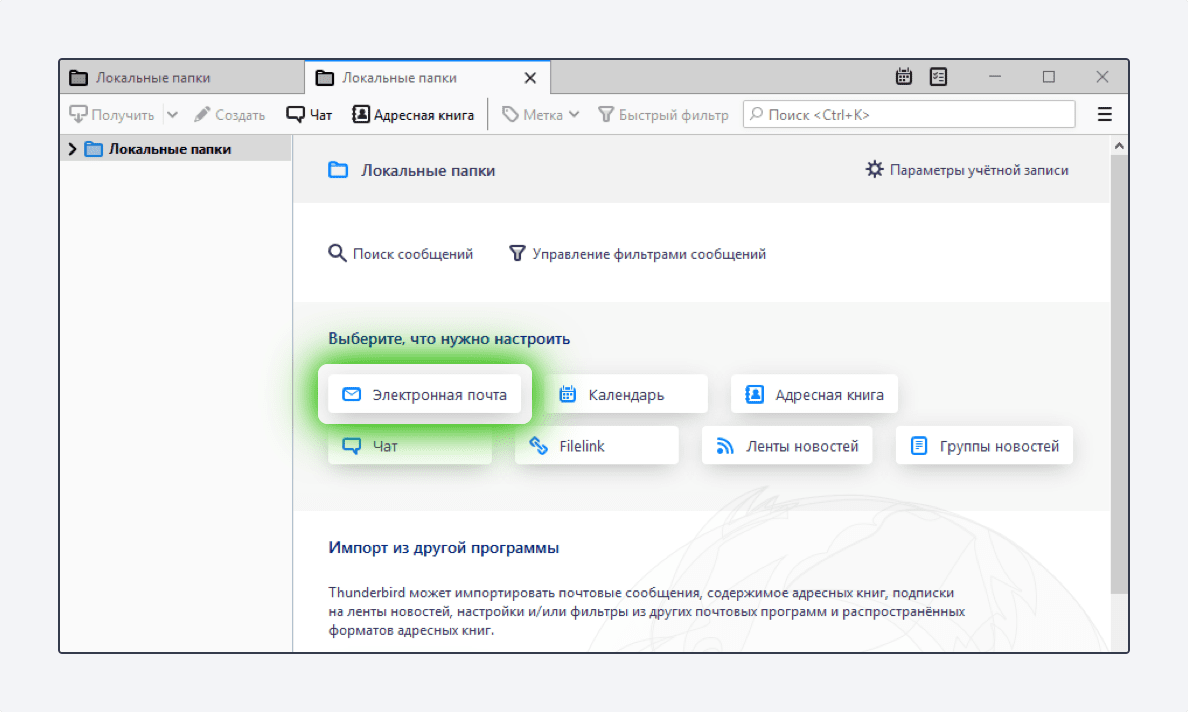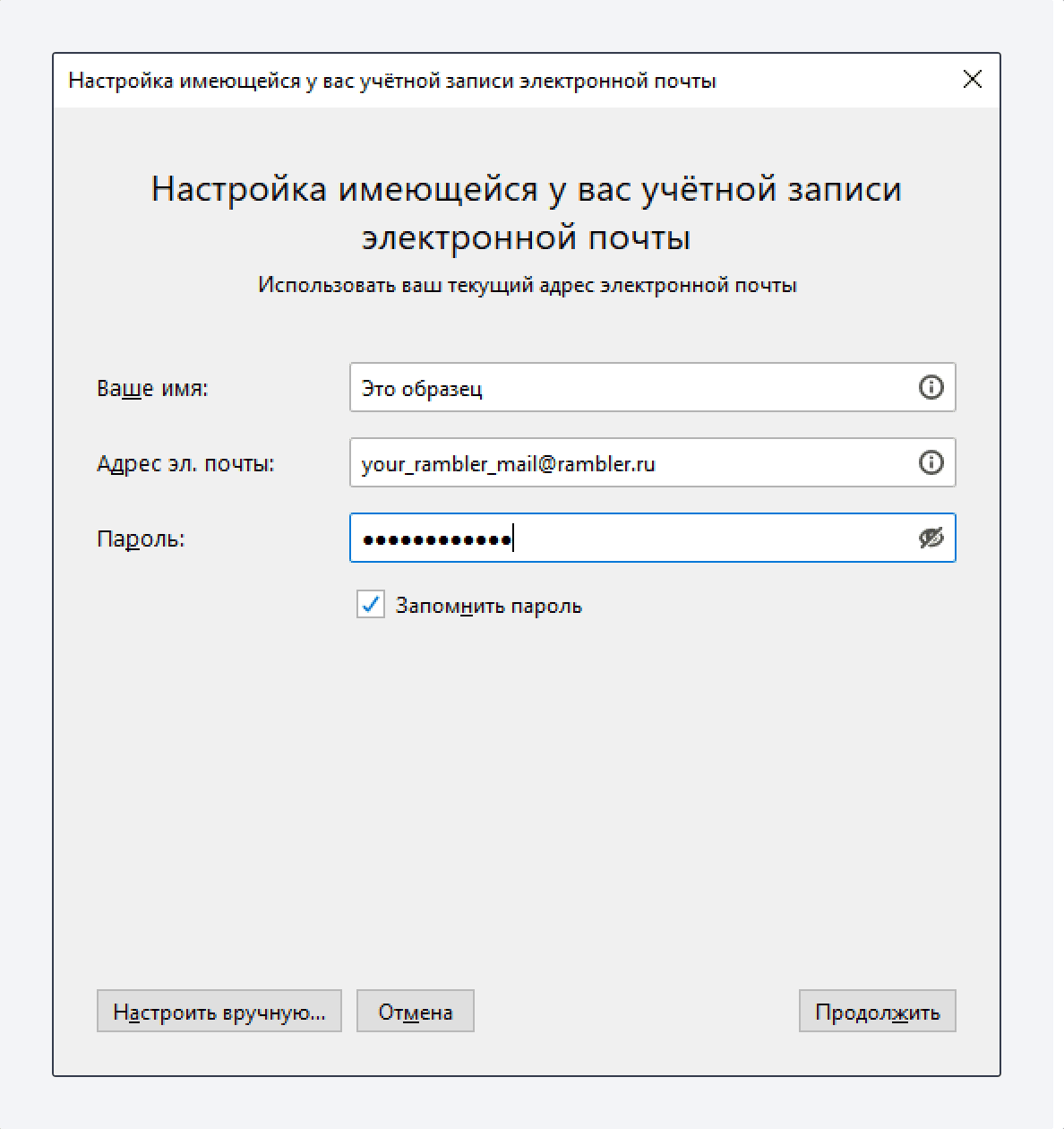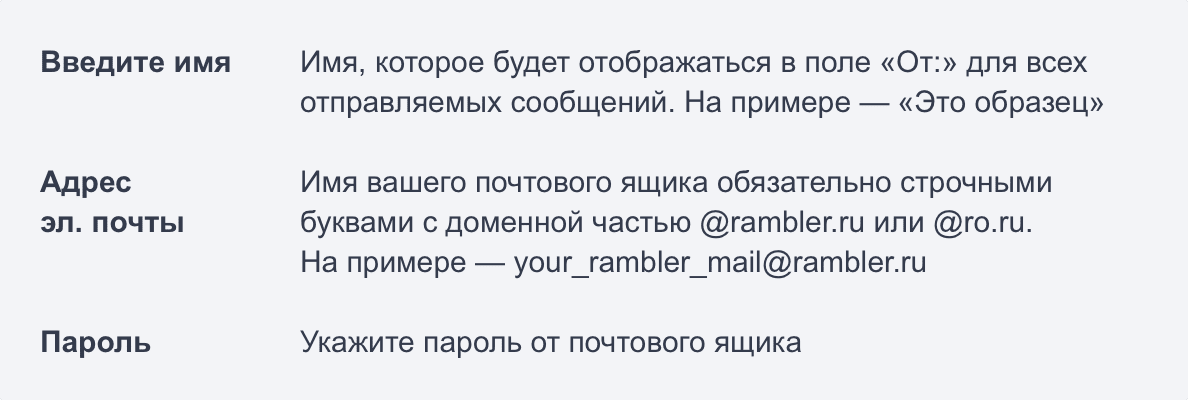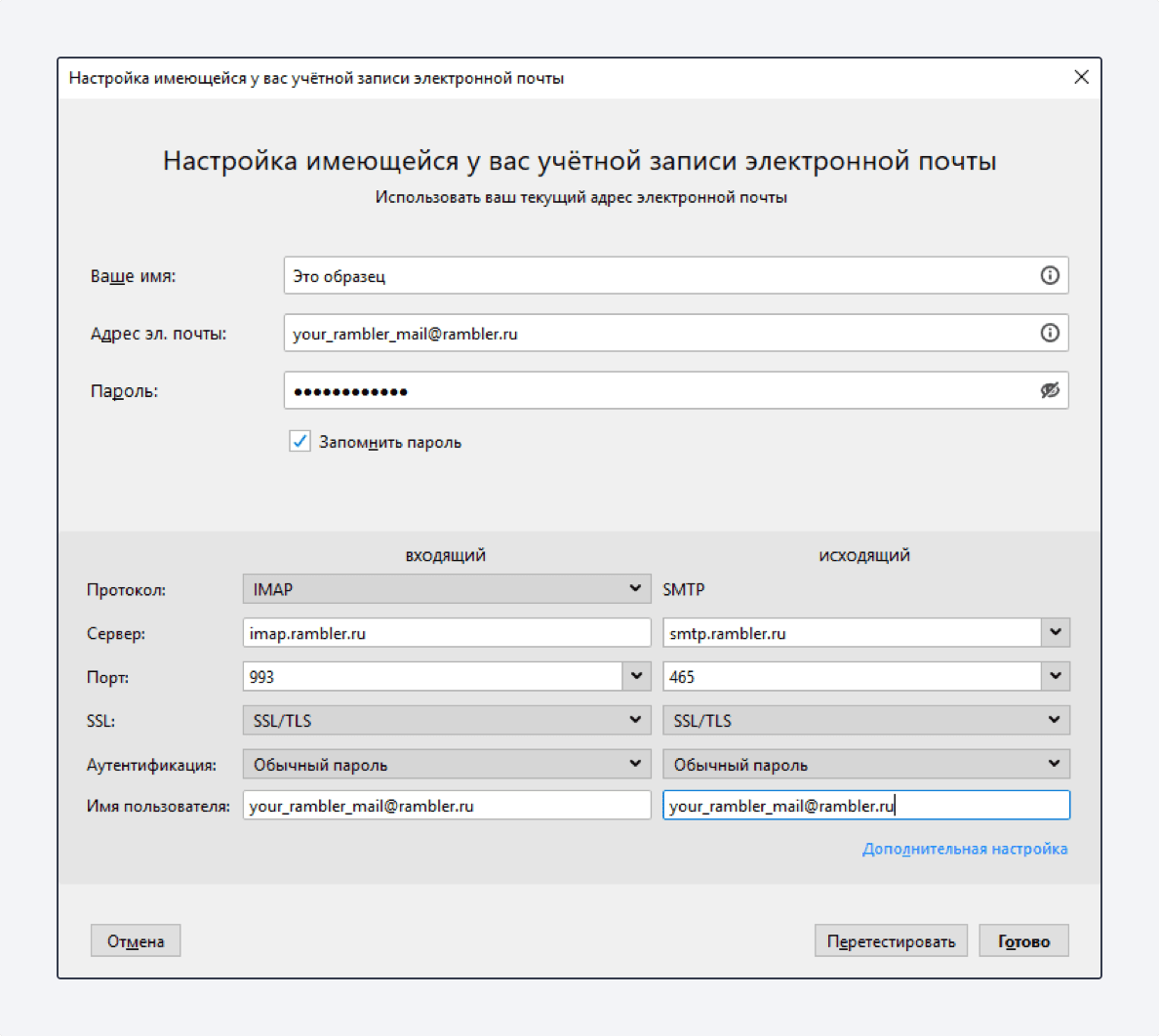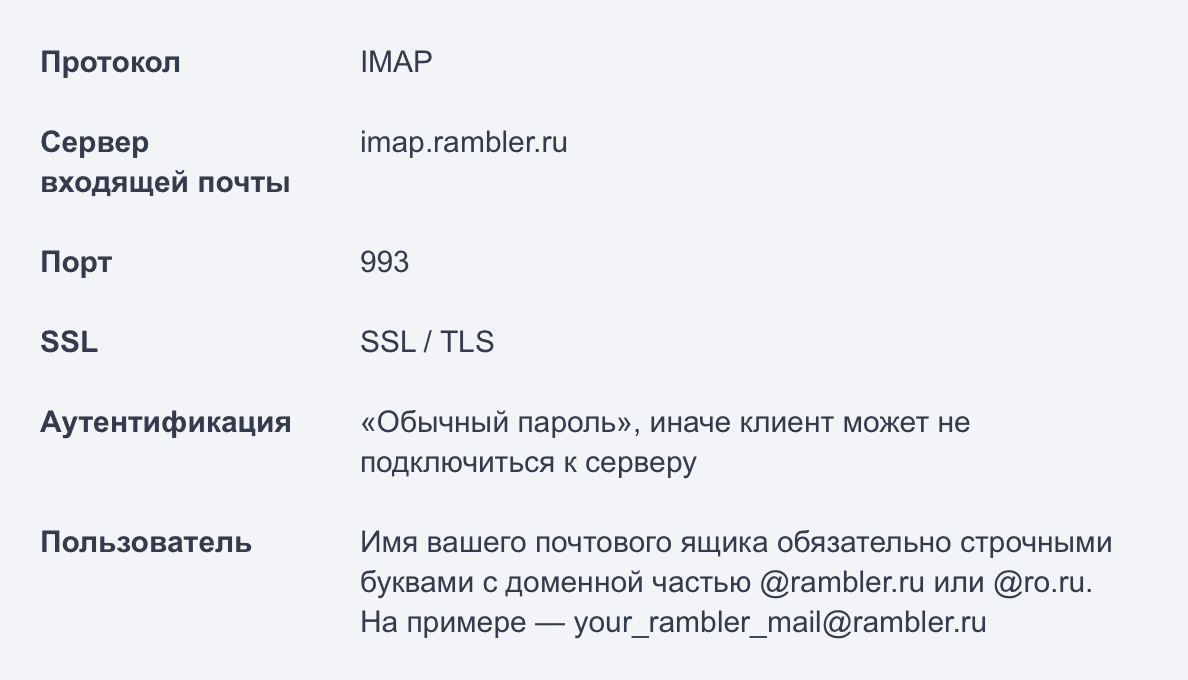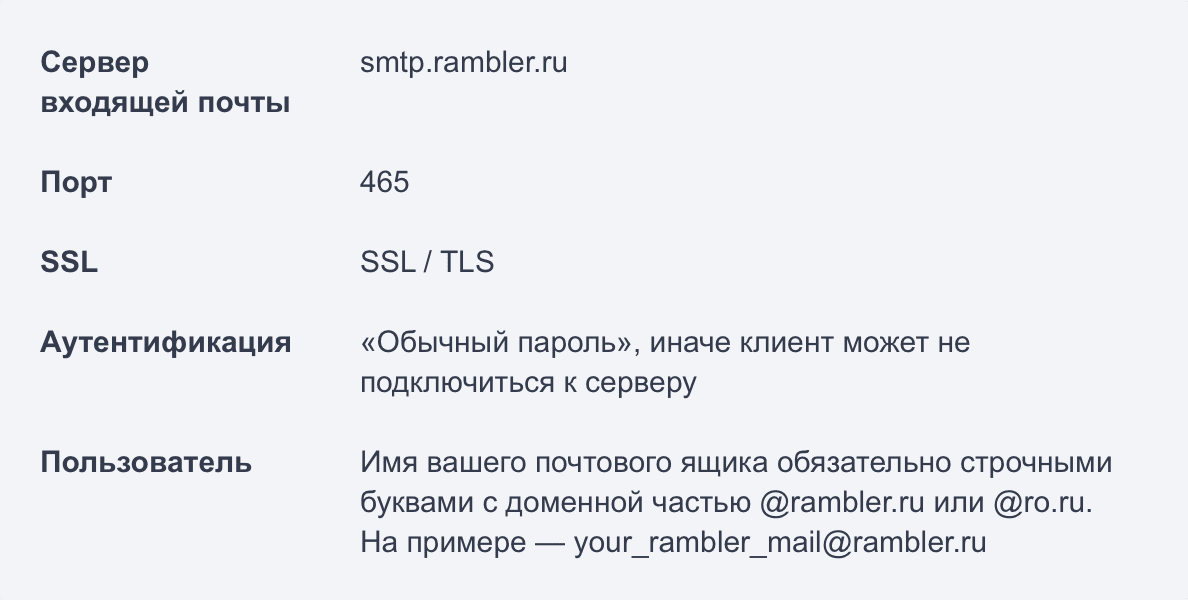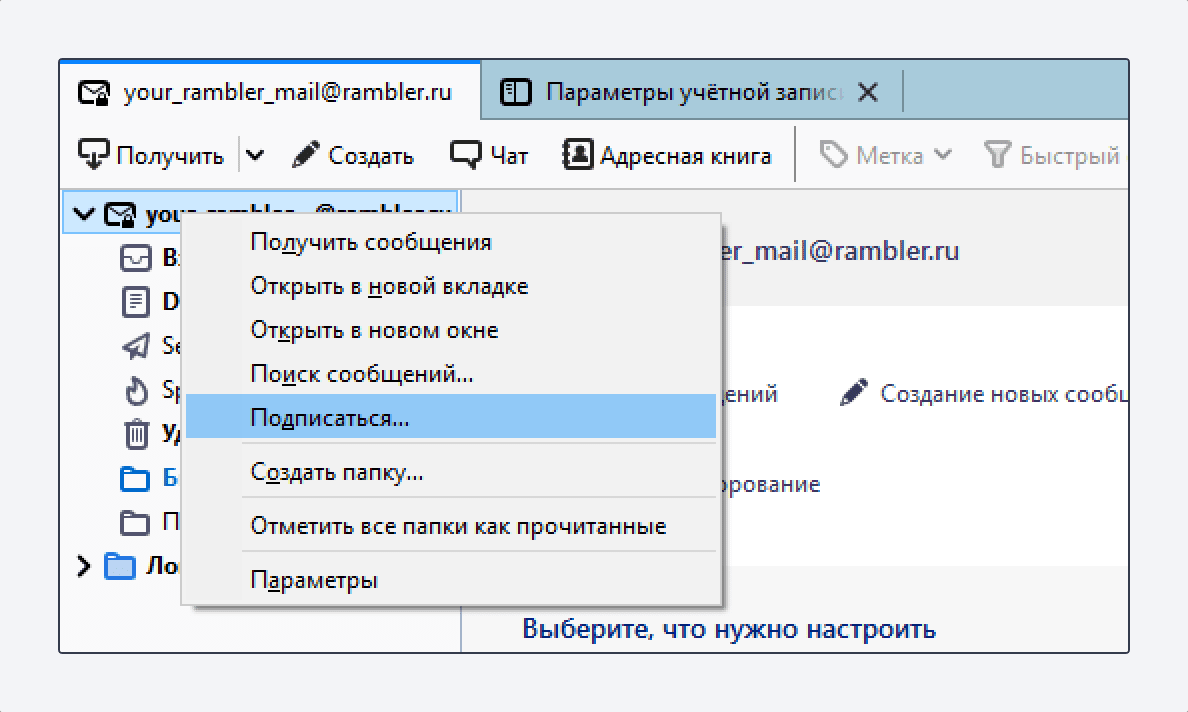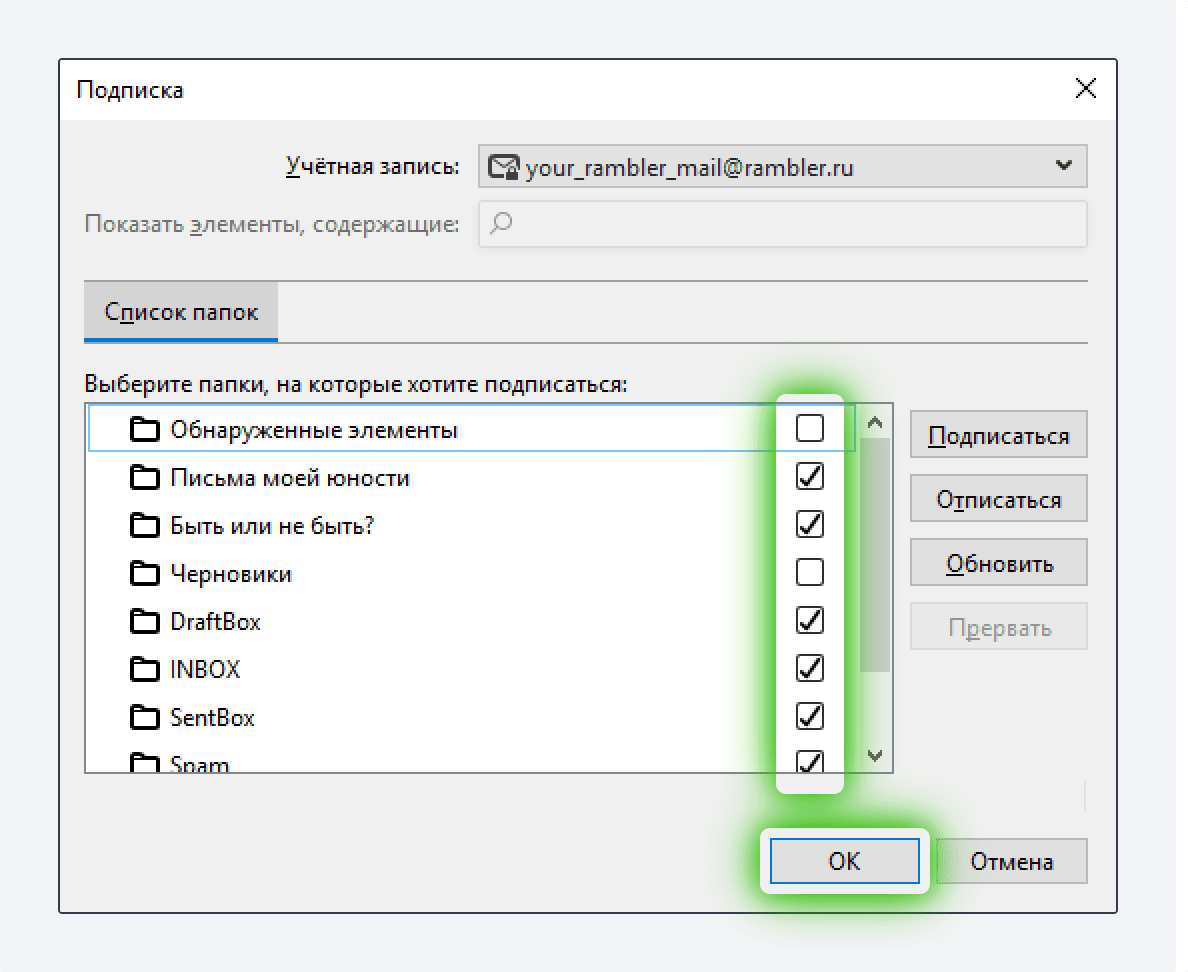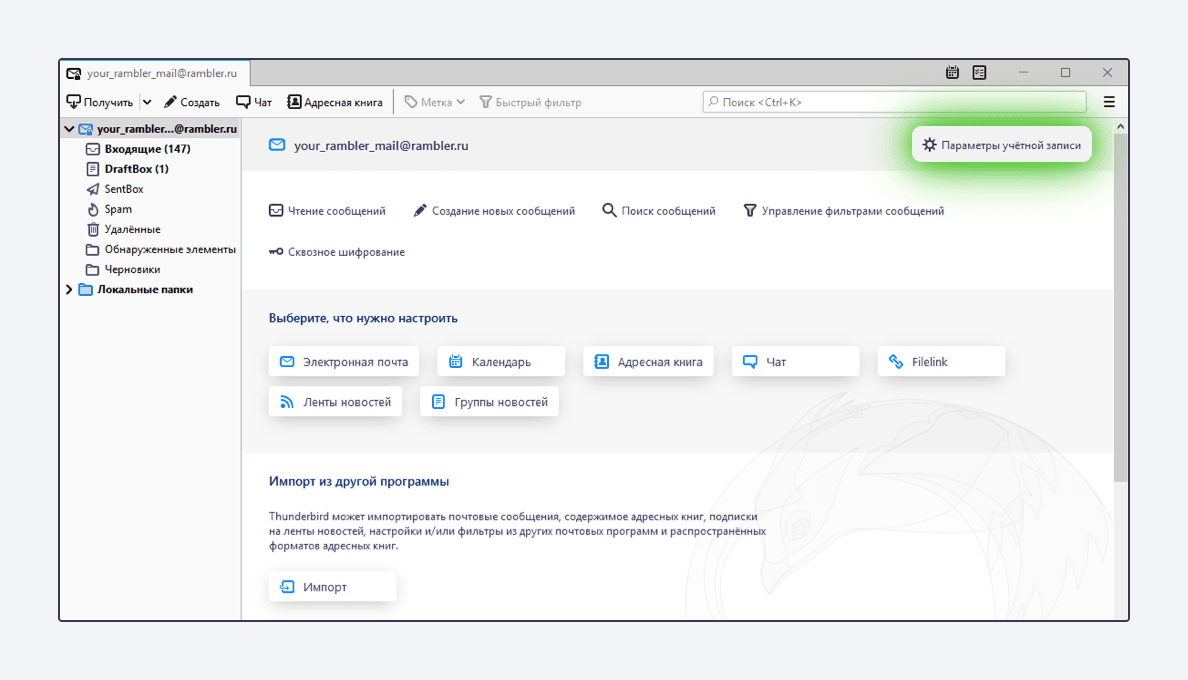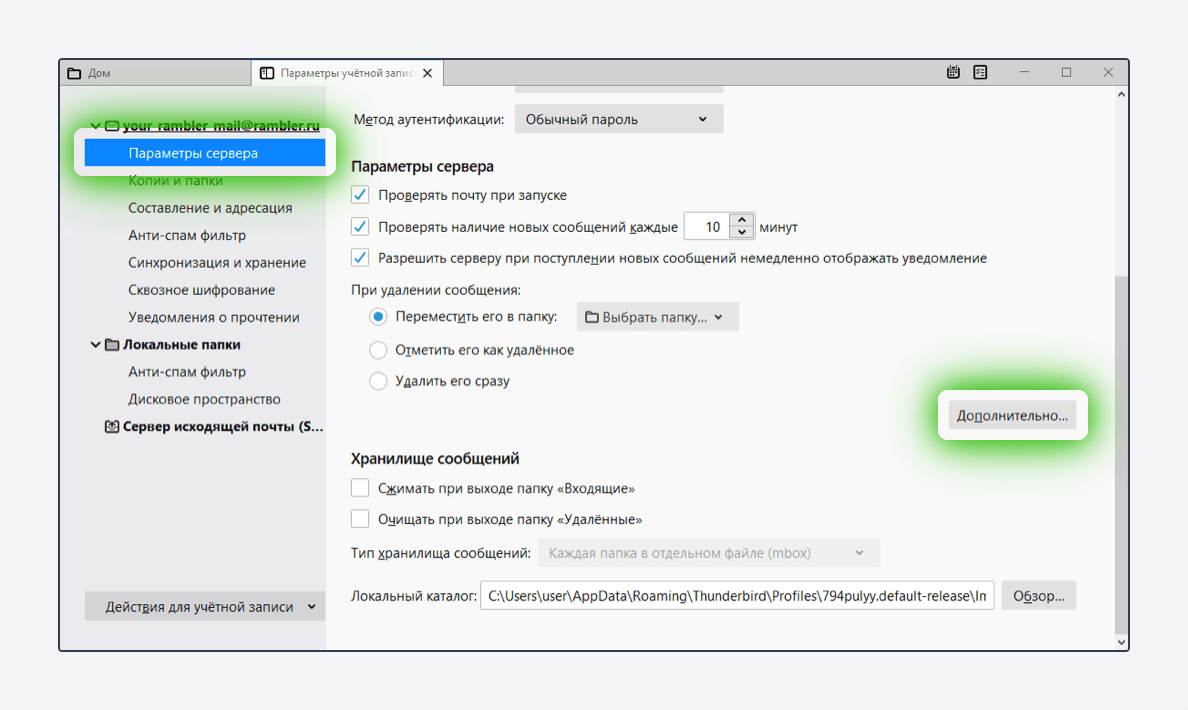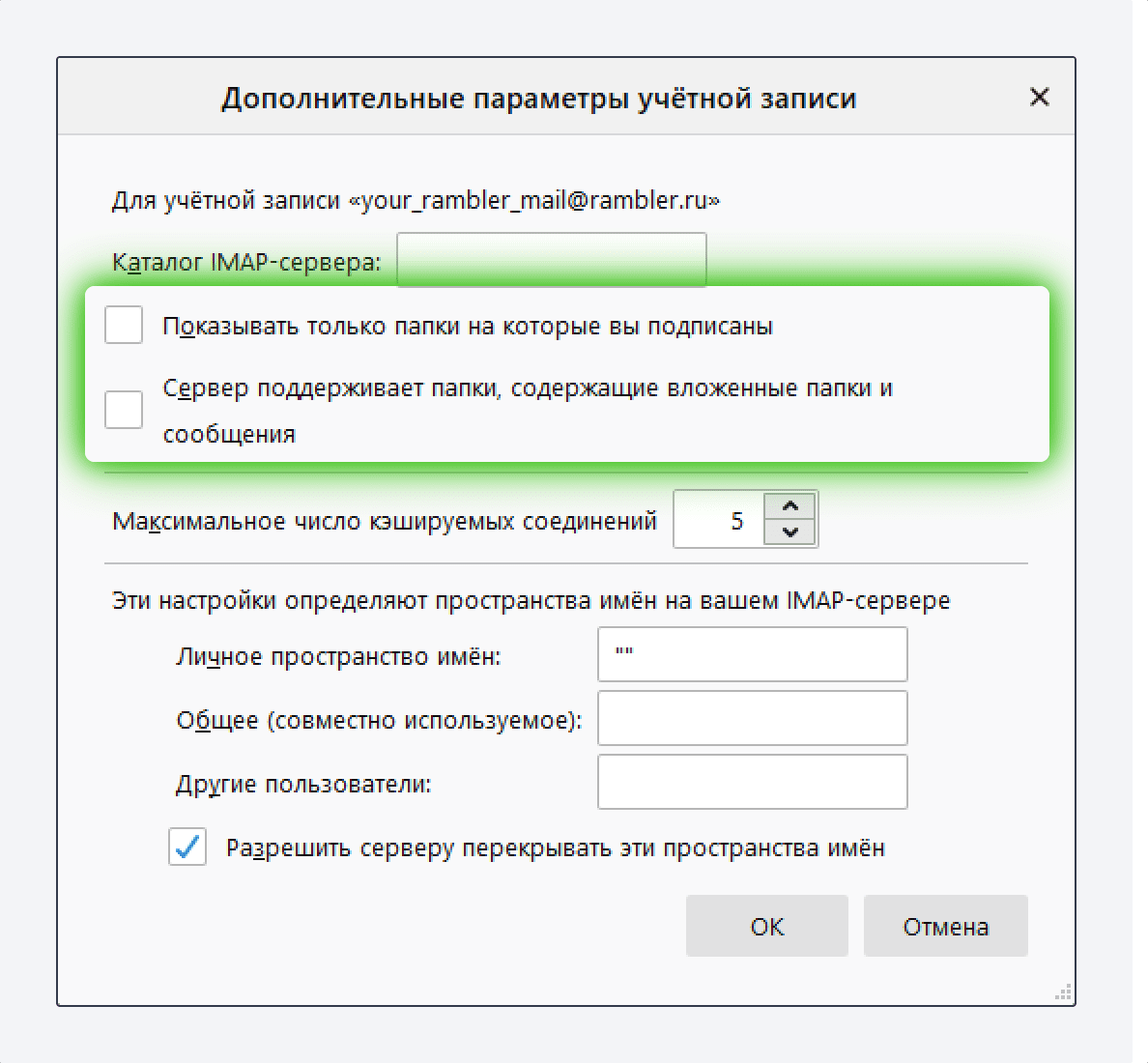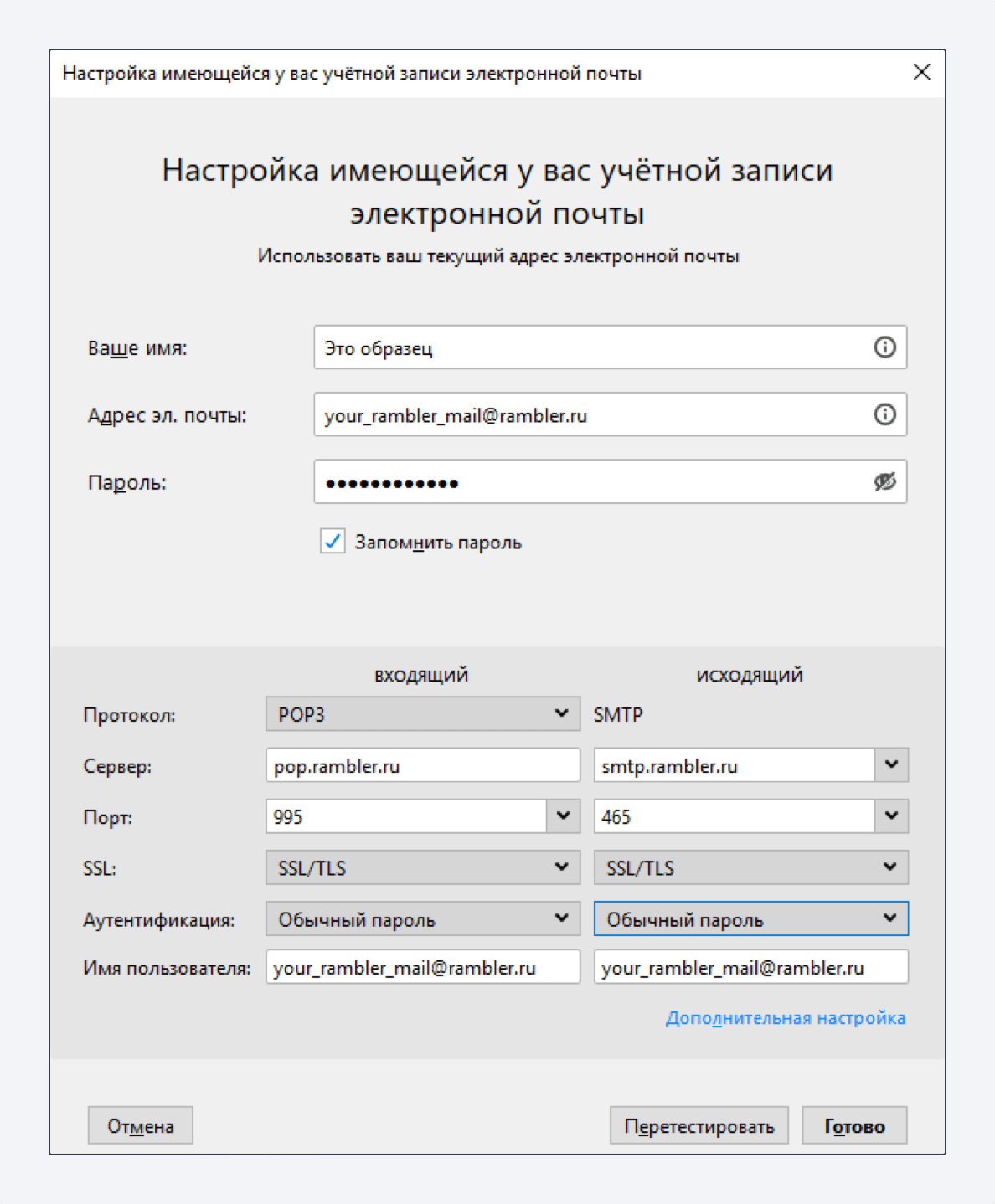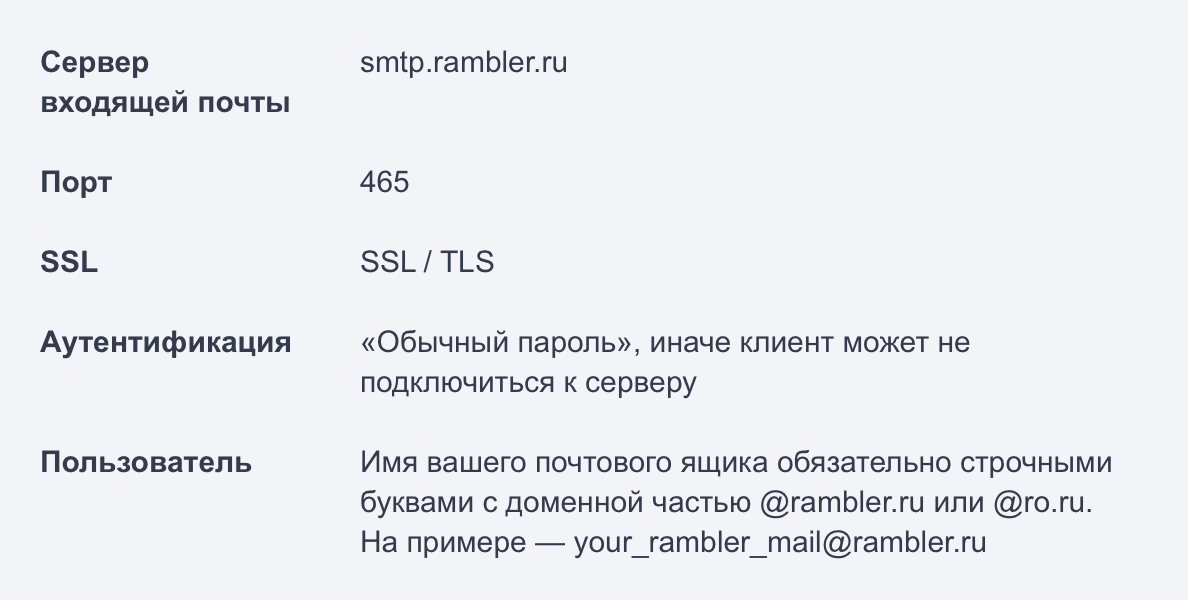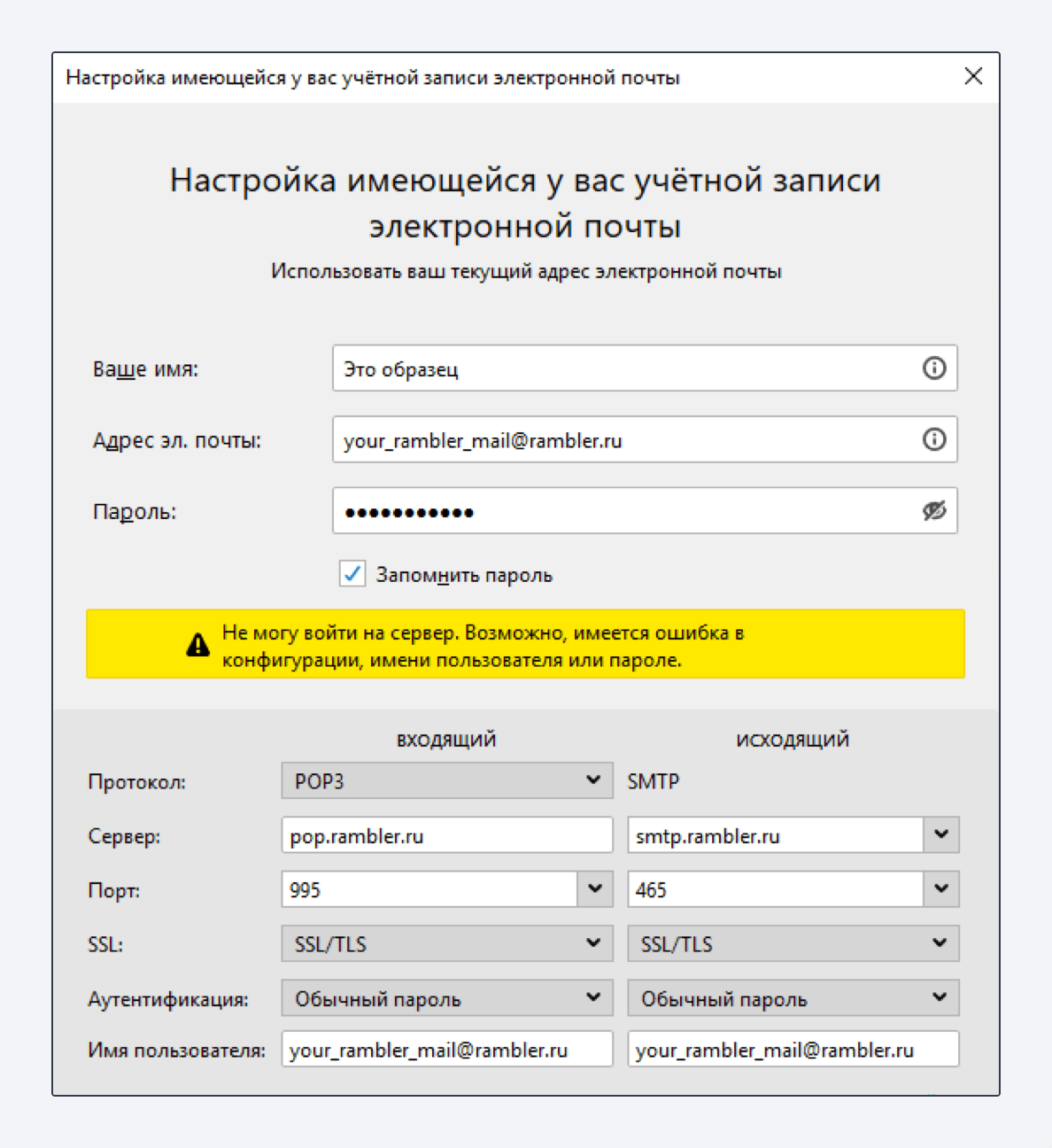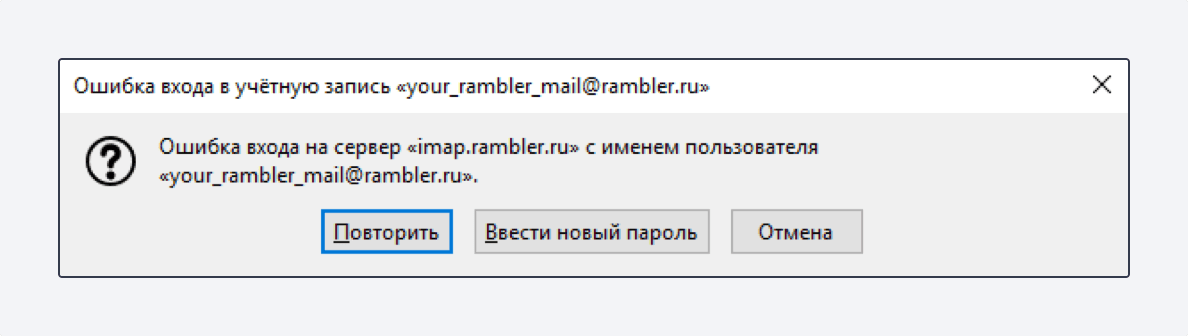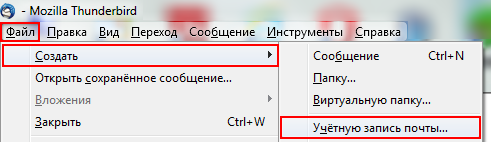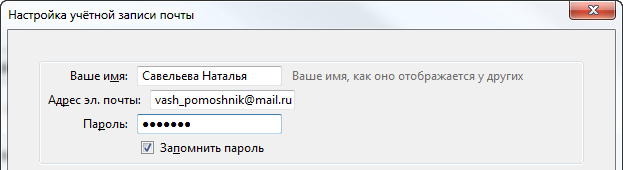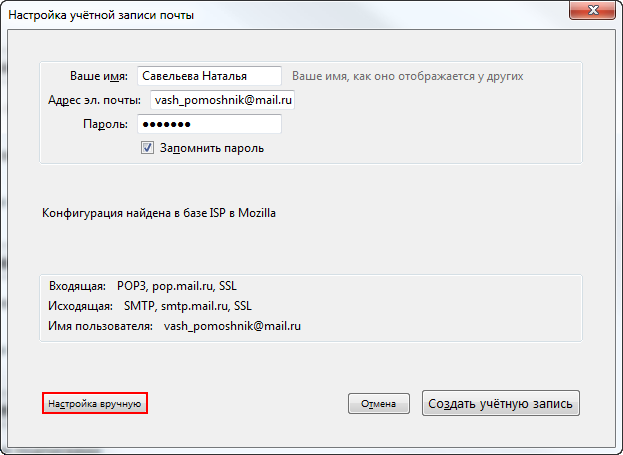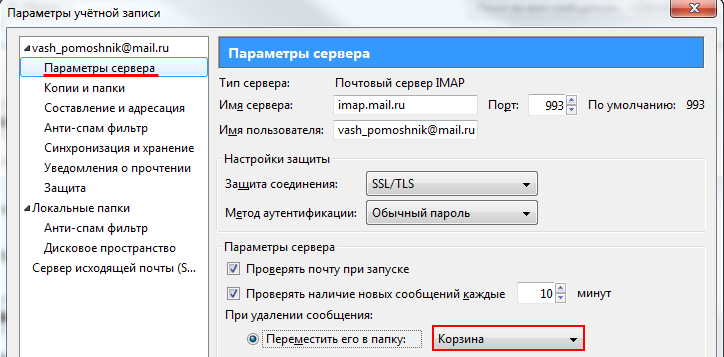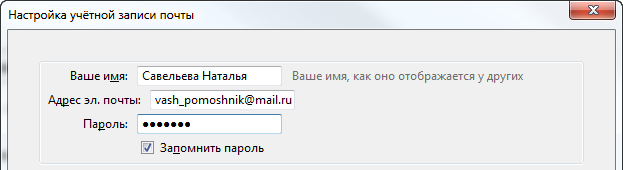- Настроить по протоколу IMAP
- Настроить по протоколу POP3
- Проблемы с подключением после смены пароля
- Изменить настройки по протоколу SSL
Чтобы войти в ящик Mail.ru через Mozilla Thunderbird, обычный пароль от ящика не подойдёт — вам понадобится специальный пароль для внешнего приложения. Для создания такого пароля перейдите
→ «Безопасность» → «Пароли для внешних приложений».
Настроить по протоколу IMAP
-
Откройте Mozilla Thunderbird.
-
На главном экране нажмите «Электронная почта».
-
Введите данные:
|
Ваше полное имя |
Имя, которое будет отображаться в поле «От:» для всех отправляемых сообщений |
|
Адрес электронной почты |
Полное имя вашего почтового ящика |
|
Пароль |
Пароль для внешнего приложения. Что это? |
Нажмите «Настроить вручную».
-
В открывшемся окне укажите следующие данные:
Сервер входящей почты
|
Протокол |
IMAP |
|
Имя сервера |
imap.mail.ru |
|
Порт |
993 |
|
Защита соединения |
SSL/TLS |
|
Метод аутентификации |
Обычный пароль |
|
Имя пользователя |
Полное имя почтового ящика в формате example@site.com |
Сервер исходящей почты
|
Имя сервера |
smtp.mail.ru |
|
Порт |
465 |
|
Защита соединения |
SSL/TLS |
|
Метод аутентификации |
Обычный пароль |
|
Имя пользователя |
Полное имя почтового ящика в формате example@site.com |
-
Нажмите «Готово» и дождитесь сообщения о том, что учетная запись успешно создана.
-
Укажите папки, где будут храниться все письма, отправленные из почтовой программы, и письма из других системных папок почтовой программы. Для этого нажмите «Параметры учетной записи».
-
Перейдите в раздел «Параметры сервера». В подразделе «При удалении сообщения:» выберите «Корзина» напротив «Переместить его в папку:».
-
Перейдите в раздел «Копии и папки». Убедитесь, что в подразделе «При отправлении сообщений автоматически:» стоит галочка «Помещать копию сообщения в:» и активен переключатель «папку «Отправленные» на:», а в выпадающем списке выбрана ваша почта. Также убедитесь, что подразделе «Черновики и шаблоны» стоит галочка «Хранить черновики сообщений в:» и активен переключатель «папке «Черновики» на:», а в выпадающем списке выбрана ваша почта.
- Закройте настройки. Во вкладке «Настройка учетной записи» нажмите «Завершить».
Настроить по протоколу POP3
-
Откройте Mozilla Thunderbird.
-
На главном экране нажмите «Электронная почта».
- Введите данные:
|
Ваше полное имя |
Имя, которое будет отображаться в поле «От:» для всех отправляемых сообщений |
|
Адрес электронной почты |
Полное имя вашего почтового ящика |
|
Пароль |
Пароль для внешнего приложения. Что это? |
Нажмите «Настроить вручную».
-
В открывшемся окне укажите следующие данные:
Сервер входящей почты
|
Протокол |
POP3 |
|
Имя сервера |
pop.mail.ru |
|
Порт |
995 |
|
Защита соединения |
SSL/TLS |
|
Метод аутентификации |
Обычный пароль |
|
Имя пользователя |
Полное имя почтового ящика в формате example@site.com |
Сервер исходящей почты
|
Имя сервера |
smtp.mail.ru |
|
Порт |
465 |
|
Защита соединения |
SSL/TLS |
|
Метод аутентификации |
Обычный пароль |
|
Имя пользователя |
Полное имя почтового ящика в формате example@site.com |
-
Нажмите «Готово» и дождитесь сообщения о том, что учетная запись успешно создана.
-
Нажмите «Завершить».
При настройке Mozilla Thunderbird по умолчанию отмечена галочка «Оставлять копии сообщений на сервере». Чтобы отключить эту функцию, нажмите правой кнопкой мыши на имя учетной записи. Перейдите «Параметры» → «Параметры сервера» и снимите галочку «Оставлять копии сообщений на сервере».
Проблемы с подключением после смены пароля
Если вы изменили пароль от своего ящика Mail.ru на сайте или в мобильном приложении, это не повлияет на вход в почту через Mozilla Thunderbird. Через эту программу вы по-прежнему сможете входить только по паролю для внешнего приложения. Что это?
Если перестал работать пароль для внешнего приложения, с которым вы заходите в почту через Mozilla Thunderbird, то создайте новый пароль. Как это сделать?
Затем обновите его в Mozilla Thunderbird:
-
Нажмите правой кнопкой мыши на имени вашего ящика и перейдите:
|
Компьютер на Windows |
«Параметры» → «Составление и адресация» → «Глобальные настройки адресации» → «Защита» → «Пароли» → «Сохраненные пароли» |
|
Компьютер Mac |
«Параметры» → «Защита» → «Пароли» → «Сохраненные пароли» → «Удалить <email>» |
-
Выделите сохраненный пароль и нажмите «Удалить». Затем нажмите «Закрыть».
-
На главной странице кликните правой кнопкой мыши на имени вашей почты и нажмите «Получить сообщения». Откроется окно авторизации.
-
Введите новый пароль.
Изменить настройки по протоколу SSL
-
Нажмите правой кнопкой мыши на имя ящика, настройки которого хотите изменить. Выберите «Параметры».
-
Перейдите на вкладку «Параметры сервера» ящика, у которого меняете настройки. Внимательно посмотрите, что указано в поле «Тип сервера». Если POP3, то перейдите к шагу 2.1, а потом к шагу 3. Если IMAP, то сразу перейдите сразу к шагу 3.
2.1. В выпадающем списке «Защита соединения» выберите SSL/TLS и нажмите «Ок».
Проверьте, чтобы порт POP3-сервера был указан 995.
-
Перейдите на вкладку «Сервер исходящей почты (SMTP)» и выберите ящик, у которого меняете настройки. Нажмите «Изменить».
-
В выпадающем списке «Защита соединения» выберите SSL/TLS и нажмите «Ок».
Проверьте, чтобы порт SMTP-сервера был указан 465.
- Нажмите «Ок».
Обновлено 8 апреля 2022 г.
Содержание
- Thunderbird пишет ошибка входа на сервер
- Полезная информация
- №1 10-07-2016 21:50:37
- Ошибка входа на сервер imap.rambler.ru
- №2 25-07-2016 10:44:31
- Re: Ошибка входа на сервер imap.rambler.ru
- №3 25-07-2016 11:13:35
- Re: Ошибка входа на сервер imap.rambler.ru
- №4 25-07-2016 11:25:32
- Re: Ошибка входа на сервер imap.rambler.ru
- Ошибка соединения с сервером в Thunderbird
- Руководство
- Неверный интернет-адрес
- Сбой подключения к прокси
- Дополнение
- Thunderbird пишет ошибка входа на сервер
- №4 15-02-2021 16:55:32
- Re: Ошибка входа на сервер «imap.yandex.ru» с именем пользователя
- №5 16-02-2021 07:40:33
- Re: Ошибка входа на сервер «imap.yandex.ru» с именем пользователя
- №6 16-02-2021 09:04:13
- Re: Ошибка входа на сервер «imap.yandex.ru» с именем пользователя
- №7 16-02-2021 12:55:16
- Re: Ошибка входа на сервер «imap.yandex.ru» с именем пользователя
- №8 16-02-2021 20:01:57
- Re: Ошибка входа на сервер «imap.yandex.ru» с именем пользователя
- №9 25-02-2021 17:45:25
- Re: Ошибка входа на сервер «imap.yandex.ru» с именем пользователя
- №10 26-02-2021 13:21:25
- Re: Ошибка входа на сервер «imap.yandex.ru» с именем пользователя
- №11 10-05-2021 04:15:56
- Re: Ошибка входа на сервер «imap.yandex.ru» с именем пользователя
- №12 10-05-2021 09:43:46
- Re: Ошибка входа на сервер «imap.yandex.ru» с именем пользователя
- №13 11-05-2021 17:58:35
- Re: Ошибка входа на сервер «imap.yandex.ru» с именем пользователя
- №14 11-05-2021 20:08:40
- Re: Ошибка входа на сервер «imap.yandex.ru» с именем пользователя
- №15 11-05-2021 20:24:10
- Re: Ошибка входа на сервер «imap.yandex.ru» с именем пользователя
- №16 12-05-2021 09:14:14
- Re: Ошибка входа на сервер «imap.yandex.ru» с именем пользователя
- №17 12-05-2021 18:59:20
- Re: Ошибка входа на сервер «imap.yandex.ru» с именем пользователя
- №18 12-05-2021 21:50:40
- Re: Ошибка входа на сервер «imap.yandex.ru» с именем пользователя
- №19 15-05-2021 19:16:16
- Re: Ошибка входа на сервер «imap.yandex.ru» с именем пользователя
- №20 15-05-2021 21:12:06
- Re: Ошибка входа на сервер «imap.yandex.ru» с именем пользователя
- №21 15-05-2021 21:42:29
- Re: Ошибка входа на сервер «imap.yandex.ru» с именем пользователя
- №22 16-05-2021 06:35:50
- Re: Ошибка входа на сервер «imap.yandex.ru» с именем пользователя
- №23 16-05-2021 11:26:07
- Re: Ошибка входа на сервер «imap.yandex.ru» с именем пользователя
- №24 01-11-2021 12:46:33
- Re: Ошибка входа на сервер «imap.yandex.ru» с именем пользователя
- №25 01-11-2021 20:42:59
- Re: Ошибка входа на сервер «imap.yandex.ru» с именем пользователя
Полезная информация
Страницы: 1
№1 10-07-2016 21:50:37
Ошибка входа на сервер imap.rambler.ru
C некоторых пор мой Thunderbird не может зайти на почту Рамблера.
При запуске программы вылезает сообщение:
«Ошибка входа на сервер imap.rambler.ru».
Повторить, Ввести новый пароль, Отмена.
Сообщение выскакивает два или три раза, что особенно раздражает.
Пароль правильный, можно вводить его заново сколько угодно — не помогает. Через браузер я захожу без проблем.
У меня были неправильные настройки серверов — mail.rambler.ru, раньше с такими настройками всё работало. Я исправил настройки — imap.rambler.ru, и smtp.rambler.ru. Порты, защита соединения — всё, как написано на сайте Рамблера. Но ничего не изменилось.
То же самое и в Thunderbird на ноутбуке.
Во все остальные мои ящики на других сервисах Тандербёрд заходит нормально.
Версия Thunderbird — 45.1.1
Отредактировано Arix (10-07-2016 22:08:46)
№2 25-07-2016 10:44:31
Re: Ошибка входа на сервер imap.rambler.ru
Попробовал поменять пароль, зайдя на Рамблер черех браузер. Не помогло. Удалил учетную запись, теперь пытаюсь создать её заново. Автонастройка выдает адреса серверов входящей и исходящей почты — mail.rambler.ru. Но с такими настройками почта не работает. Исправляю на imap. и smtp. соответственно. Программа пишет: «Конфигурция не может быть проверена. Убедитесь, что имя пользователя и пароль введены правильно». Они введены правильно, т.к. через браузер я с ними захожу нормально. Сколько же мне ещё убеждаться? Или это какой-то непобедимый глюк?
№3 25-07-2016 11:13:35
Re: Ошибка входа на сервер imap.rambler.ru
А заходит ли какой-то другой почтовый клиент в этот ящик на рамблере?
№4 25-07-2016 11:25:32
Re: Ошибка входа на сервер imap.rambler.ru
У меня везде Тандерберды стоят. На Андроиде другой клиент, вроде, тоже не заходит. Но сейчас не могу проверить, т.к. сменил прошивку и ещё не настраивал почтовик.
Всё, победил! После долгого яндексения нашёл.
Оказывается, надо на сайте Рамблера в настройках почтового ящика на вкладке «Почтовые программы» отметить флажок в пункте «Я хочу получить доступ к почтовому ящику с помощью почтового клиента». Кто бы мог знать! Раньше-то эта галка не требовалась, а когда стала требоваться, Рамблер не счел нужным меня об этом предупредить. Перебрал всю почту, нигде не нашёл такого письма.
Проблема решена.
Источник
Мазила Тандерберд все еще остается одним из самых удобных и надежных почтовых клиентов для компьютера. У него приятный интерфейс и огромное количество возможностей. Но, увы, не всегда они работают корректно. Нередко пользователи жалуются на разного рода проблемы. Одна из них – ошибка соединения с сервером в Thunderbird. Она является не самой распространенной, а потому мало где найдется способ для ее решения. Потому мы подготовили собственное руководство, которое вам поможет.
Руководство
Суть данной ошибки в том, что ПК пользователя не может подключиться к серверу той или иной электронной почты. И причины у нее такие:
- Какой-то сбой компьютера или ноутбука.
- Неправильно указанные интернет-адреса.
- Неполадки с прокси (не те настройки и т. д.).
В первом случае достаточно перезагрузить систему и повторить попытку. Это очень банальное решение, но оно подходит для большинства проблем, которые у вас возникли.
Ну а если такой способ не подходит, значит, проблема немного глубже. Стоит разобрать два оставшихся случая.
Неверный интернет-адрес
Для начала мы рекомендуем попробовать изменить адреса, которые ведут к серверу электронной почты. Для этого:
- В главном окне Thunderbird нажмите на клавиатуре Alt , чтобы открыть панель сверху окна.
- Раскройте пункт «Инструменты».
- Перейдите в «Параметры учетной записи».
- Из левого меню откройте тот email, с которым связан сбой.
- Кликните ЛКМ по кнопке «Изменить…».
- Убедитесь, что все настроено правильно.
Если же что-то не так, то имеет смысл привязать почтовый аккаунт заново:
- Вызовите меню «Действия для…».
- Выберите первый пункт.
- Введите данные для входа и нажмите «Продолжить».
Для сервисов Yandex и Google оставьте стандартные параметры, а потом завершите процедуру. А вот в случае с Mail.ru советуем воспользоваться нашей инструкцией.
Сбой подключения к прокси
Прокси нужен для перевода интернет-трафика пользователя на промежуточный сервер, уже через который произведется подключение. Так вот, из-за неправильных настроек или по другим причинам этот промежуточный сервис может быть недоступен.
Для решения проблемы следует изменить или отключить прокси:
- В главном окне программы кликните по выделенным значкам, чтобы вызвать основное меню:
- Далее, откройте пункт «Настройки».
- В разделе «Дополнительные» посетите вкладку «Сеть и дисковое пространство», если она не отобразится сразу же.
- Нажмите кнопку «Настроить…».
- Активируйте пункт «Без прокси».
- Кликните на «ОК».
- Перезапустите почтовый клиент Мазила.
Также вы можете вручную прописать прокси, если это нужно. Для этого включите пункт «Ручная настройка…» и введите требуемые данные.
Дополнение
Если же ошибка вас не отпускает и все равно появляется, хотя адрес сервера указан правильно и любые прокси отключены, то дело уже в самом почтовом клиенте. Мы настоятельно рекомендуем обновить его до последней версии:
- Щелкните ЛКМ на значок вызова меню.
- Раскройте пункт «Справка».
- Перейдите в «ОThunderbird».
- Нажмите на кнопку перезагрузки.
Источник
Thunderbird пишет ошибка входа на сервер
Сделали все по инструкции? Шаг 2.3 — Mozilla Thunderbird
Конечно, уже 100 раз перепроверил! Через веб браузер заходит, а тут никак(
Отредактировано Aleksklime (15-02-2021 14:10:38)
№4 15-02-2021 16:55:32
Re: Ошибка входа на сервер «imap.yandex.ru» с именем пользователя
Aleksklime
Параметры сервера — Метод аутентификации: обычный пароль.
№5 16-02-2021 07:40:33
Re: Ошибка входа на сервер «imap.yandex.ru» с именем пользователя
Параметры сервера — Метод аутентификации: обычный пароль.
№6 16-02-2021 09:04:13
Re: Ошибка входа на сервер «imap.yandex.ru» с именем пользователя
Aleksklime
Было нечто подобное, но уже не помню как решил.
Попробуйте сменить imap.yandex.ru на imap.yandex.com. У меня так.
Отредактировано oleg.sgh (16-02-2021 09:06:47)
№7 16-02-2021 12:55:16
Re: Ошибка входа на сервер «imap.yandex.ru» с именем пользователя
Было нечто подобное, но уже не помню как решил.
Попробуйте сменить imap.yandex.ru на imap.yandex.com. У меня так.
К сожалению не помогло. Написал в Яндекс. Жду.
№8 16-02-2021 20:01:57
Re: Ошибка входа на сервер «imap.yandex.ru» с именем пользователя
Aleksklime
На https://passport.yandex.ru/profile включите Пароли приложений и сгенерируйте для 
Do you feel lucky, punk?
№9 25-02-2021 17:45:25
Re: Ошибка входа на сервер «imap.yandex.ru» с именем пользователя
banbot не помогло
Aleksklime вы решили проблему?
№10 26-02-2021 13:21:25
Re: Ошибка входа на сервер «imap.yandex.ru» с именем пользователя
Это не в буревестнике дело, а в яндексе. Я попробовал на нескольких почтовых клиентах, в том числе и на буревестнике.
Решил в профиле создать отдельный пароль для почты. Работает, но пароль который принудительно предлагает яндекс — тривиальное гавно. В настройках яндекс-почты исчезла строка Портальный пароль под способом авторизации по имапу. Решил вернуть как было и удалил этот дивный пароль. Пришло сообщение:
Чтобы эти программы снова могли подключаться к Вашему аккаунту, получите для них новые пароли приложений или используйте свой обычный пароль.
Вы также можете включить дополнительную защиту своего аккаунта — двухфакторную аутентификацию. В этом случае предоставлять доступ сторонним программам можно будет только по паролям приложений.
С заботой о безопасности Вашего аккаунта,
команда Яндекс.Паспорта
В результате так называемый обычный пароль как выразилась служба поддержки не срабатывает. В настройках почтового клиента удалил только пароль и нажал получить почту после появилось окно с запросом пароля и далее. Заработало.
№11 10-05-2021 04:15:56
Re: Ошибка входа на сервер «imap.yandex.ru» с именем пользователя
Да, блин, весело. У меня сейчас та же проблема. Поменял пароль к аккаунту Яндексной почты и всё, Thunderbird отказывается авторизоваться. Хотя, при вводе логина и пароля проблем нет, т.е. почтовый сервер с ними согласен. При входе через Web-интерфейс проблем так же нет. Если выставить «Обычный пароль», то всё работает, видимо, что-то случилось с аутентификацией через «OAuth2». До этого она работала без проблем. В той же программе на том же компьютере с такими же настройками с почтой Mail.ru и GMail проблем нет (к ним так же менял пароли).
Справочная система Яндекса это та ещё песня. У них на одной и той же странице (zzzephire выше дал ссылку) в одном месте указан адрес imap.yandex.ru, а в другом imap.yandex.com. Вот как хочешь, так это и понимай. Вроде работает так и так. И с логином тоже как-то странно, написано одно, а в реальности работает, как с урезанным (до собаки), так и с полным.
№12 10-05-2021 09:43:46
Re: Ошибка входа на сервер «imap.yandex.ru» с именем пользователя
«Мыши плакали, кололись, но продолжали жрать кактус. » (с)
№13 11-05-2021 17:58:35
Re: Ошибка входа на сервер «imap.yandex.ru» с именем пользователя
В общем, сначала я доигрался до того, что вовсе не мог получить доступ к серверу из почтовой программы. В итоге, мне всё же удалось заставить сервер работать с Thunderbird (IMAP и SMTP), но только по методу аутентификации «Обычный пароль» с паролем приложений. Имя серверов для IMAP и SMTP писал через “ru”, имя пользователя — короткое (до собаки), «Защита соединения» — «SSL/TLS», «Метод аутентификации» — «Обычный пароль» (это всё из рекомендаций справочной системы и техподдержки). Не знаю, в чём была проблема, но последовательность была примерно такая (сейчас уже точно не помню). Видимо, сначала я создал пароль приложений через настройки почты и это не дало результата, сервер его не принимал. Далее, действия производил не через настройки почты, а через «Управление аккаунтом» ( https://passport.yandex.ru/profile ). В разделе «Пароли и авторизация» выбрал «Пароли приложений», удалил пароль приложения, выключил пароли приложений и в разделе «Входы и устройства» выбрал «Выйти на всех устройствах». При этом, в настройках почты в веб-интерфейсе по адресу «Почта» → «Все настройки» → «Почтовые программы» в разделе IMAP появился пункт «Портальный пароль» (не помню, стояла там галка или нет, если нет, то я её поставил). Удалил в почтовой программе сохраненные пароли относящиеся к Яндексу. Через «Управление аккаунтом» опять включил «Пароли приложений» и создал пароль. И всё заработало.
В общем, так и не понял как у меня всё это работало несколько лет через OAuth2? Впрочем, есть подозрение, что с Thunderbird тоже что то не так при работе с OAuth2. Скорее всего виноваты оба и серверы и программа. Видимо, тогда, давно, когда я производил авторизацию, программа работала иначе и устраивала сервер, вот с тех времён всё хорошо и работало, а теперь ПО иное.
Если использовать «Обычный пароль», то как-то боязно использовать основной пароль, а не пароль приложений, хоть и прикрыто это у меня мастер паролем. Так что, нет у меня желания выяснять, будет ли работать основной пароль при использовании метода аутентификации «Обычный пароль».
Кстати, насчёт странностей с паролем приложений (фиксированная длина в 16 символов, невозможность менять и использование только маленьких букв) я в техподдержку написал. Может, и поправят ситуацию. Так же спросил их о максимальной длине основного пароля (о которой нет информации), надеюсь, ответят на этот вопрос. Потом тут отпишусь.
№14 11-05-2021 20:08:40
Re: Ошибка входа на сервер «imap.yandex.ru» с именем пользователя
В общем, сначала я доигрался до того, .
(все остальные приключения злостно поскипаны)
В случае с яндексом и мэйл.ру нужно просто подождать несколько дней и они сами починят то, что сами же и поломали. И оно все внезапно «заработает само!» (с)
PS: Про мышей и кактус это ж было неспроста.
№15 11-05-2021 20:24:10
Re: Ошибка входа на сервер «imap.yandex.ru» с именем пользователя
В случае с яндексом и мэйл.ру нужно просто подождать несколько дней и они сами починят то, что сами же и поломали. И оно все внезапно «заработает само!» (с)
Ну, как же починят, если данная тема возникла ещё в феврале, а у меня проблема возникла только сейчас? А уж когда у них вырубилась OAuth2 так и вовсе не известно.
Отредактировано Andrey_Vladimirovich (11-05-2021 21:24:02)
№16 12-05-2021 09:14:14
Re: Ошибка входа на сервер «imap.yandex.ru» с именем пользователя
если данная тема возникла ещё в феврале
Данная тема постоянно длится на этом форуме то разгораясь (когда опять что-то сломают, или как они это называют «улучшат для пользователей») то утихая (когда починят и некоторое время будет работать) уже много-много лет. Проблема не в Thunderbird’е, проблема в криворуких «якобы программистах» яндекса. Вы форум-то полистайте, посмотрите сколько сообщений посвящено проблемам с яндексом.
№17 12-05-2021 18:59:20
Re: Ошибка входа на сервер «imap.yandex.ru» с именем пользователя
Dzirt, ну, не совсем так. Я пользуюсь почтой от Яндекса с 2004 года (причём, только через почтовые программы) и не то, чтобы проблем не было, но на моём опыте это редкость. Не могу сказать, что с Thunderbird проблемы часто возникают, но там тоже бывает всякое. Например, полтора года назад как раз была проблема с аутентификацией по OAuth2. Меня как раз угораздило то ли перейти на x64 версию и что-то пошло не так и пришлось переустанавливать программу (или я решил заодно профили с нуля создать), то ли я пароли менял. В общем, пришлось вводить данные опять и это было неудачно. Выкрутился, установив версию по старше, там проблем не было, а потом сверху накатил новую. Было весело.
№18 12-05-2021 21:50:40
Re: Ошибка входа на сервер «imap.yandex.ru» с именем пользователя
Andrey_Vladimirovich, ну продолжайте свои упражнения с кактусом
№19 15-05-2021 19:16:16
Re: Ошибка входа на сервер «imap.yandex.ru» с именем пользователя
Виновата оказалась Thunderbird. После создания учётной записи почты с нуля аутентификация по OAuth2 заработала без проблем. Правда, у Яндекса OAuth2 работает только при использовании серверов заканчивающихся на «com», при использовании адреса с «ru» такой номер не пройдёт. И как оказалось, даже, если в настройках Яндекс ID включено использование паролей приложений, всё равно работает OAuth2 с портальным паролем (хоть галка с этим параметром и исчезает из настроек почты на почтовом сервере). И ещё, может, я чего не так делал, но при создании в почтовой программе учётной записи почты почему-то в сохранённых логинах и паролях помимо необходимой записи с аутентификацией по OAuth2 были ещё созданы записи с аутентификацией простым паролем. А при таком способе там прямым текстом записывается пароль (в данном случае портальный). Это дело стоит удалить, даже, если вы прикрываете аккаунты мастер паролем (тем более, при использовании OAuth2 они не нужны). На данный момент правильными записями в сохранённых логинах и паролях у Яндекса с OAuth2 для IMAP и SMTP выглядят так — «oauth://oauth.yandex.com (mail:imap_full)» и «oauth://oauth.yandex.com (mail:smtp)». И опять странность с Яндексом. У Mail.ru и GMail отдельной записи для SMTP нет и отправка работает без проблем.
С безопасностью получается странная ситуация, когда Яндекс рекомендует более опасный подход, вместо использования более безопасного. Короче, всём советую использовать аутентификацию по OAuth2 с портальным паролем и не слушать в данном случае рекомендации Яндекса (кстати, пароль приложений для OAuth2 не работает). Я им об этом написал, посмотрим, что ответят.
Насчёт безопасности пароля приложений как такового. Хоть мне и не нравятся правила, на которых создаётся пароль приложений, но если подсчитать, то на перебор половины комбинаций такого пароля при 100 000 попыток в секунду уйдёт 6 914 120 830 лет. Так что назвать такой пароль не достаточно безопасным нельзя.
Насчёт максимальной длины портального пароля у Яндекса. Техподдержка сообщила о 255 символах.
№20 15-05-2021 21:12:06
Re: Ошибка входа на сервер «imap.yandex.ru» с именем пользователя
Правда, у Яндекса OAuth2 работает только при использовании серверов заканчивающихся на «com», при использовании адреса с «ru» такой номер не пройдёт. И как оказалось, даже, если в настройках Яндекс ID включено использование паролей приложений, всё равно работает OAuth2 с портальным паролем (хоть галка с этим параметром и исчезает из настроек почты на почтовом сервере)
А виноват в этом конечно же Thunderbird. Та без вопросов! 
№21 15-05-2021 21:42:29
Re: Ошибка входа на сервер «imap.yandex.ru» с именем пользователя
Dzirt
вы плохо читали то, что я написал. Попробуйте ещё.
№22 16-05-2021 06:35:50
Re: Ошибка входа на сервер «imap.yandex.ru» с именем пользователя
Короче, всём советую использовать аутентификацию по OAuth2 с портальным паролем и не слушать в данном случае рекомендации Яндекса (кстати, пароль приложений для OAuth2 не работает).
Может посоветуете не пользоваться яндексом. В этом яндексе сплошной бардак причем сделано это предумышленно.
№23 16-05-2021 11:26:07
Re: Ошибка входа на сервер «imap.yandex.ru» с именем пользователя
idos, это лишнее. Я же не знаю, всех плюсов и минусов почты Яндекса (как и других ящиков). Знаю только то, чем сам пользуюсь и с чем сам сталкивался. Так что в выборе почтового ящика мои рекомендации будут неуместны, а вот по конкретной настройке порекомендовать могу.
Отредактировано Andrey_Vladimirovich (16-05-2021 11:27:59)
№24 01-11-2021 12:46:33
Re: Ошибка входа на сервер «imap.yandex.ru» с именем пользователя
Я решил свою проблему зайдя в настройки программы, хранилище паролей и вручную указал пароль для smpt. Почему-то, при смене пароля, изменяется только пароль imap на новый, а smpt остаётся прежним. Даже если удалить почту из приложения и добавить снова её.
№25 01-11-2021 20:42:59
Re: Ошибка входа на сервер «imap.yandex.ru» с именем пользователя
Короче, всём советую использовать аутентификацию по OAuth2 с портальным паролем и не слушать в данном случае рекомендации Яндекса (кстати, пароль приложений для OAuth2 не работает). Я им об этом написал, посмотрим, что ответят.
В итоге, ничего вразумительного на это мне так и не ответили (хотя сам ответ на письмо был, там было несколько вопросов). А так, как у меня всё заработало, я не стал больше до них докапываться.
DenisEngeneer, проверяли SMTP, работает? И как у вас защищён пароль от кражи? Ведь задача не только в том, чтобы почта работала, но и в безопасности. Понятно, что нельзя допускать заразы в своей учётной записи ОС, но если это произойдёт и почту уведут, что делать?
Источник
Общие настройки
Настройка учетной записи по протоколу IMAP
Настройка учетной записи по протоколу POP3
Возможные ошибки при настройке клиента
Общие настройки
Зайдите в Настройки почтового ящика — Программы и проверьте, разрешен ли доступ к почтовому ящику с помощью почтовых клиентов. Если нет, включите его. Подробнее с функцией можно ознакомится здесь.
- На компьютере откройте Mozilla Thunderbird. На экране нажмите Электронная почта.
- Заполните поля как на примере ниже, указав свои данные: Ваше имя, Электронный адрес и Пароль.
- Затем нажмите кнопку Настроить вручную…
Настройка учетной записи по протоколу IMAP
Протокол IMAP позволяет синхронизировать все папки вашего почтового ящика с компьютером, чтобы вы могли через приложение работать с письмами прямо на сервере Рамблера. Это значит, что все действия с письмами в вашем клиенте будут происходить почтовом ящике на сайте, и наоборот — например, если вы удалите ненужное письмо в Thunderbird, оно удалится везде.
Для настройки приема почты по протоколу IMAP, пройдите все шаги из начала статьи.
После нажатия на кнопку Настроить вручную… появятся дополнительные поля. Заполните их как на примере ниже.
Данные для блока Входящий:
Данные для блока Исходящий:
Нажмите Готово. Начнется проверка подключения и прием почты.
Иногда при первом подключении в клиент подгружаются не все папки с сервера. Чтобы исправить это, нажмите правой кнопкой мыши на ваш почтовый ящик, в выпадающем меню выберите Подписаться…
В меню с папками выберете папки, которые хотите синхронизировать с Thunderbird, и нажмите OK.
Нажмите в верхнем меню кнопку Получить, чтобы клиент повторно подключился к серверу.
Если по-прежнему видны не все выбранные папки, нажмите на имя своего почтового ящика, нажмите Параметры учетной записи и в разделе Дополнительно уберите галочки из пунктов Показывать только папки на которые вы подписаны и Сервер поддерживает папки содержащие вложенные папки и вложения. Нажмите ОК.
Настройка учетной записи по протоколу POP3
Протокол POP3 скачивает с сервера Рамблер/почты входящие письма и позволяет работать в почтовом клиенте независимо от почтового ящика на сервере. Все отправленные из Thunderbird письма будут доступны вам только из клиента, в веб-версии Рамблер/почты в папке Отправленные эти письма не сохранятся.
Для настройки приема почты по протоколу IMAP, пройдите все шаги из начала статьи.
После нажатия на кнопку Настроить вручную… появятся дополнительные поля. Заполните их как на примере ниже.
Данные для блока Входящий:
Данные для блока Исходящий:
Нажмите Готово. Начнется проверка подключения и прием почты.
Возможные ошибки при настройке клиента
- При подключении Thunderbird выдает ошибку в конфигурации, имени или пароле.
Возникает: из-за некорректного ввода пароля, если пароль давно не обновлялся, если пароль содержит спецсимволы, которые не допускает клиент (пример — #%.-$}{).
Решение: смените пароль, чтобы в нём были только буквы и цифры. Сделать это можно на странице вашего профиля в разделе Пароль и безопасность профиля.
- Ошибка входа на сервер с именем пользователя.
Возникает: из-за того, что не установлено разрешение на подключение почтовых клиентов в настройках ящика.
Решение: разрешите подключение к ящику с помощью почтовых клиентов. Откройте в настройках Рамблер/почты раздел Программы и включите доступ к почтовому ящику с помощью почтовых клиентов.
- Указанные настройки клиента не работают.
Возникает: С указанными портами и типом шифрования клиент может не работать из-за особенностей приложения, операционной системы или провайдера.
Решение: Попробуйте альтернативные порты и другой тип шапрования:
pop.rambler.ru — 995, 110 (шифрование: ssl/tls/startls/без шифрования)
imap.rambler.ru — 993, 143 (шифрование: ssl/tls/startls/без шифрования)
smtp.rambler.ru — 465, 587, 25, 2525 (шифрование: ssl/tls/startls/без шифрования)
Если эта статья не помогла вам решить проблему с доступом к почтовому ящику, напишите нам об этом через форму обратной связи.
Перейти к содержанию
На чтение 1 мин Опубликовано Обновлено
Thunderbird — это популярный почтовый клиент, который позволяет пользователям отправлять, получать и организовывать электронную почту. Он поддерживает различные протоколы, в том числе IMAP, который позволяет получать почту с сервера.
Однако, при настройке Thunderbird для подключения к серверу imap.mail.ru возможно возникновение ошибки аутентификации. Она может появляться по разным причинам, но в большинстве случаев связана с неправильным вводом данных для подключения или настройкой безопасности.
В данной статье мы рассмотрим несколько шагов, которые помогут вам исправить ошибку аутентификации и успешно подключиться к серверу imap.mail.ru в Thunderbird.
Мазила Тандерберд все еще остается одним из самых удобных и надежных почтовых клиентов для компьютера. У него приятный интерфейс и огромное количество возможностей. Но, увы, не всегда они работают корректно. Нередко пользователи жалуются на разного рода проблемы. Одна из них – ошибка соединения с сервером в Thunderbird. Она является не самой распространенной, а потому мало где найдется способ для ее решения. Потому мы подготовили собственное руководство, которое вам поможет.
Содержание
- Руководство
- Неверный интернет-адрес
- Сбой подключения к прокси
- Дополнение
Руководство
Суть данной ошибки в том, что ПК пользователя не может подключиться к серверу той или иной электронной почты. И причины у нее такие:
- Какой-то сбой компьютера или ноутбука.
- Неправильно указанные интернет-адреса.
- Неполадки с прокси (не те настройки и т. д.).
В первом случае достаточно перезагрузить систему и повторить попытку. Это очень банальное решение, но оно подходит для большинства проблем, которые у вас возникли.
Ну а если такой способ не подходит, значит, проблема немного глубже. Стоит разобрать два оставшихся случая.
Неверный интернет-адрес
Для начала мы рекомендуем попробовать изменить адреса, которые ведут к серверу электронной почты. Для этого:
- В главном окне Thunderbird нажмите на клавиатуре Alt, чтобы открыть панель сверху окна.
- Раскройте пункт «Инструменты».
- Перейдите в «Параметры учетной записи».
- Из левого меню откройте тот email, с которым связан сбой.
- Кликните ЛКМ по кнопке «Изменить…».
- Убедитесь, что все настроено правильно.
Если же что-то не так, то имеет смысл привязать почтовый аккаунт заново:
- Вызовите меню «Действия для…».
- Выберите первый пункт.
- Введите данные для входа и нажмите «Продолжить».
Для сервисов Yandex и Google оставьте стандартные параметры, а потом завершите процедуру. А вот в случае с Mail.ru советуем воспользоваться нашей инструкцией.
Сбой подключения к прокси
Прокси нужен для перевода интернет-трафика пользователя на промежуточный сервер, уже через который произведется подключение. Так вот, из-за неправильных настроек или по другим причинам этот промежуточный сервис может быть недоступен.
Для решения проблемы следует изменить или отключить прокси:
- В главном окне программы кликните по выделенным значкам, чтобы вызвать основное меню:
- Далее, откройте пункт «Настройки».
- В разделе «Дополнительные» посетите вкладку «Сеть и дисковое пространство», если она не отобразится сразу же.
- Нажмите кнопку «Настроить…».
- Активируйте пункт «Без прокси».
- Кликните на «ОК».
- Перезапустите почтовый клиент Мазила.
Также вы можете вручную прописать прокси, если это нужно. Для этого включите пункт «Ручная настройка…» и введите требуемые данные.
Дополнение
Если же ошибка вас не отпускает и все равно появляется, хотя адрес сервера указан правильно и любые прокси отключены, то дело уже в самом почтовом клиенте. Мы настоятельно рекомендуем обновить его до последней версии:
- Щелкните ЛКМ на значок вызова меню.
- Раскройте пункт «Справка».
- Перейдите в «О Thunderbird».
- Нажмите на кнопку перезагрузки.
Настройки Mozilla Thunderbird на примере mail.ru
скачать можно сие чудо тут:
Чтобы произвести настройки почтовой программы Mozilla Thunderbird по протоколу IMAP, следуйте инструкции ниже:
1. В верхней панели в меню «Файл» выберите пункт «Создать» — «Учетную запись почты…»;
Укажите следующие данные:
Ваше имя — имя, которое будет отображаться в поле «От:» для всех отправляемых сообщений;
Адрес электронной почты — имя вашего почтового ящика;
Пароль — действующий пароль от вашего почтового ящика.
Установите галочку напротив «Запомнить пароль», если вы хотите, чтобы почтовая программа запомнила пароль от почтового ящика и не запрашивала его при каждой попытке скачать почту.
2. Нажмите «Продолжить» — почтовая программа начнет автоматическую настройку по протоколу POP3. Т.к. нам необходимо настроить почтовую программу по протоколу IMAP, нажмем «Настройка вручную».
3. Укажем следующие параметры:
o Входящая IMAP:
§ Имя сервера — imap.mail.ru;
§ Порт — 993;
§ SSL — SSL/TLS;
§ Аутентификация — Обычный пароль.
o Исходящая SMTP:
§ Имя сервера — smtp.mail.ru;
§ Порт — 465;
§ SSL — SSL/TLS;
§ Аутентификация — Обычный пароль.
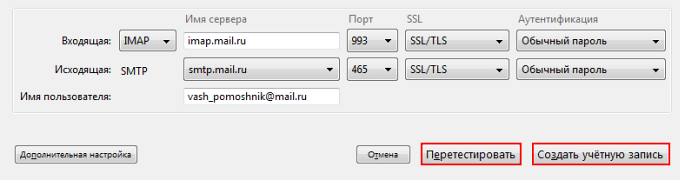
После того, как данные заполнены, нажмите «Протестировать», а после завершения тестирования и сообщения о его удачном завершении, нажмите «Создать учетную запись».
4. Теперь необходимо указать папки, в которых будут сохраняться все отправленные из почтовой программы письма, а также письма из других системных папок почтовой программы. Для этого кликните правой кнопкой мыши на имя только что созданной учетной записи и выберите «Параметры…».
5. В появившемся окне перейдите в раздел «Параметры сервера» и в подразделе «При удалении сообщении:» выберите «Корзина» напротив «Переместить его в папку:».
6.
Перейдите в раздел «Копии и папки» и:
В подразделе «При отправлении сообщений автоматически:» выберите «Помещать копию сообщения» — «Папку «Отправленные» в:», а в выпадающем списке выберите название настраиваемой учетную записи;
В подразделе «Черновики и шаблоны» выберите «Хранить черновики сообщений» — «В папке «Черновики» в:», а в выпадающем списке выберите название настраиваемой учетную записи.
7. Нажмите ОК — почтовая программа настроена!
Чтобы произвести настройки почтовой программы Mozilla Thunderbird по протоколу POP3, следуйте инструкции ниже:
1. В верхней панели в меню «Файл» выберите пункт «Создать» — «Учетную запись почты…»;
o Ваше имя — имя, которое будет отображаться в поле «От:» для всех отправляемых сообщений;
o Адрес электронной почты — имя вашего почтового ящика;
o Пароль — действующий пароль от вашего почтового ящика.
Укажите следующие данные:
Установите галочку напротив «Запомнить пароль», если вы хотите, чтобы почтовая программа запомнила пароль от почтового ящика и не запрашивала его при каждой попытке скачать почту.
2. Нажмите «Продолжить» — почтовая программа начнет автоматическую настройку по протоколу POP3.
3.
ЕЕсли при настройке произошла ошибка, нажмите «Настройка вручную» и введите следующие данные:
o Входящая POP3:
§ Имя сервера — pop.mail.ru;
§ Порт — 995 порт;
§ SSL — SSL/TLS;
§ Аутентификация — Обычный пароль.
o Исходящая SMTP:
§ Имя сервера — smtp.mail.ru;
§ Порт — 465;
§ SSL — SSL/TLS;
§ Аутентификация — Обычный пароль.
После того, как данные заполнены, нажмите «Протестировать», а после завершения тестирования и сообщения о его удачном завершении, нажмите «Создать учетную запись».
4. Почтовая программа настроена!
Обратите внимание, что при настройке данной почтовой программы, по умолчанию, ставится галочка «Оставлять копии сообщений на сервере». Для того чтобы изменить данную настройку, кликните правой кнопкой мыши по имени учетной записи, настройки которой вы хотите изменить. Выберите пункт меню «Параметры…», выберите в меню слева «Параметры сервера» и снимите галочку «Оставлять копии сообщений на сервере».